「Jitsi Meet(ジッチ・ミート)」でマイク/スピーカーが使えないときの対処法
2026
1/08
Web会議サービスといえばZOOM/Google Meet/Microsoft Teams/meet in(ミートイン)などがありますが、最近はオンライン商談などでも「Jitsi Meet(ジッチ・ミート)」を利用する企業が増えてきました。
目次
Jitsi Meet(ジッチ・ミート)でマイク/カメラを許可する
ルームのリンクを開いたタイミングでジッチ・ミートから許可を求められた場合
STEP
【サイトへのアクセス時は許可】
「サイトのアクセス時は許可」を選択するのがおすすめです。
【サイトのアクセス時は許可】の選択肢がありません・・・
Chromeのバージョンによって多少変わりますが、「許可」であればOKです。
STEP
マイクの選択
ここで使用するマイクのデバイス選択や音量調節も可能です。
STEP
【マイクは正常に動作しています】
「マイクは正常に動作しています」と表示されたらミーティングに参加する準備完了です!
くるくる回って入室に時間がかかり、マイクもONにできません・・・
一度再読み込みしてみてください。 Windows:Ctrl+Shift+Rキー同時押し Mac:command⌘+Shift+Rキー同時押し
基本の対処①、②+改善しないとき
【基本的な対処】ブラウザエラーが発生したときのクライアント向け簡単対処法
Chromeブラウザを利用中、読み込み中のまま動かない、重すぎて何度も固まってしまう・・・といったことがあると思います。ここではごく単純なエラーの最も基本的な対処…
マイク/カメラをブロックした後で、許可したい場合
STEP
【マイク/カメラ】を【許可】にする
OFFになっているトグル・ボタンをONにしてあげるだけでOKです!
画像と実際のアイコンが違います/アイコンが見つかりません
画像の通り画面左上、URLの左隣にあるアイコンを探しましょう!
STEP
【詳細設定】
「詳細設定」を開きます。
STEP
【サイトのアクセス時は常に許可】
「サイトのアクセス時は常に許可」にチェックを入れておきます。
STEP
再読み込み
設定を変更してもマイク/カメラをONにできないときは再読み込みボタンを押してルームに再度入室してみましょう。
スーパーリロード(再読み込み)はどのように行いますか?
Windowsの場合は[Ctrl]+[Shift]+[R]キー、Macの場合は「Command⌘」+[Shift]+[R]キーを押します。
設定を開いても、マイク/カメラが表示されない場合
STEP
【サイトの設定】
「サイトの設定」を開きます。
画像と実際のアイコンが違います/アイコンが見つかりません
画像の通り画面左上、URLの左隣にあるアイコンを探しましょう!
STEP
マイク/カメラを許可する
「マイク」「カメラ」をそれぞれの設定を「許可する」に変更します。
STEP
【再読み込み】
ルームのタブに戻ったら、「再読み込み」ボタンをクリックして設定を反映させましょう!
スーパーリロード(再読み込み)はどのように行いますか?
Windowsの場合は[Ctrl]+[Shift]+[R]キー、Macの場合は「Command⌘」+[Shift]+[R]キーを押します。
マイク/カメラが使えません! ブロックしているのかどうかもわかりません・・・
マイク/カメラの操作
許可した後でマイク/カメラをOFFまたはONにしたい場合
STEP
入室前:OFFにする
クリックするだけでONとOFFを切り替えられます。
STEP
入室前:ONにする
クリックするだけでONにできます。
STEP
入室後:OFFにする
斜線が入っているときはOFFです!
STEP
入室後:ONにする
クリックするだけでONにできます。
使用するデバイスを選択する
ヘッドセットを使っているのにパソコン本体から音がします
デバイスを指定できていないためです。マイク/スピーカー、どちらも自分で使いたいデバイスを指定してあげてください。
声が反響すると言われるのですが・・・
同時にルームを2つ以上開いて、どちらもマイクをONにしている場合に反響します。または、マイクをヘッドセットなどのデバイスではなく「本体マイク」にしているときにも
STEP
:入室前
マイク・ボタンの右上にある アイコンをクリックして設定を開き、デバイスを選択します。マイク/スピーカーの両方選択してください。
STEP
:入室後
マイク・ボタンの右上にある アイコンをクリックして設定を開き、デバイスを選択します。マイク/スピーカーの両方選択してください。
STEP
【設定】
「設定」からデバイスを指定することもできます。
STEP
【Audio】
左側「Audio」を選択し、右側でデバイスの指定をします。
そのほかの設定
STEP
【設定】
まずは設定画面を開きましょう。
STEP
【Audio】
マイクのデバイス名の下にマイクのレベルメーターがあるので、声を吹き込んで反応するか試せます。また、オーディオ出力(スピーカー・デバイス名)の横にある「テストサウンドの再生」をクリックすることで、音が聞こえるかどうかテストすることができます。
マイクがONになっているのに音がまったく入らない場合はパソコン本体のサウンド設定でミュートになっていないか、ヘッドセットのコードに付いているリモコンボタンでミュートになっていないかの確認が必要です!
STEP
ノイズサプレッション
現在(2025/09/28)ではまだベータ版ですが、ノイズサプレッション機能があります。ただし、誤作動でする場合もあるので、音が入らないなど不具合があればチェックを外してリロード、ルームに入り直しましょう。
ノイズサプレッションとは自分の声以外の雑音を小さくして、声を聞きやすくする機能です。たとえば、キーボードの音・エアコンの音・周りの話し声などを減らして、相手にクリアな声を届けます。
STEP
デスクトップ共有フレームレート
パソコンのスペックやネット速度が不足していてカクつく場合、できるだけフレームレートを下げるようにしましょう。
フレームレートとは、動画が1秒間に何枚の静止画で構成されているかを表す数値のことです。単位はfps(frames per second)といい、例えば30fpsであれば1秒間に30枚の画像を表示して映像を作り出しています。フレームレートが高いほど動きがなめらかに見え、低いほどカクカクとした映像になります。映画は多くが24fps、テレビや配信では30fps、ゲームや高品質な映像では60fps以上が使われることもあります。
OSごとの設定変更
事前にチェックしておくべき点 もし入室するたびに毎回マイク/スピーカーのデバイスの変更作業を行わないといけない場合は「Google Chromeで使用するデバイス」を指定してみてください。 ノートorデスクトップ:ノートでもデスクトップでもサウンド設定を中心に見ていきますが、デスクトップの場合はさらに外付けスピーカーやモニター内蔵スピーカーの配線が正しく接続されているか、オーディオ端子やケーブルの接触不良、接続ポートの選択ミスがないかを事前に確認しましょう。またノート、デスクトップに関係なく、複数の音声デバイスを接続していたり、Bluetoothでペアリングしていると接続が不安定になることがあるためヘッドセット以外のスピーカーを外してBluetoothはOFFにしましょう。もしワイヤレスデバイスを使用するためのUSBレシーバー(ドングル)を取り付けている場合はそれも外します! ヘッドセットはUSB接続or4極3.5mmフォーンプラグ/イヤホンジャック:イヤホンジャックは音声がアナログ信号になるためノイズが発生しやすいです。お仕事ではUSB接続のヘッドセット推奨です。
詳細はこちら
サウンド不具合の原因を徹底解明!テスト方法と原因別対処法徹底ガイド!
オンラインミーティング・サービスやクラウドIP電話システムで、 マイクが使えない 音が聞こえない(スピーカーが使えない) マイクにノイズが入ると言われた 音にのノ…
Windows10
STEP
スタートボタン
【スタートボタン】をクリック します。
STEP
設定
【設定】をクリックします。
STEP
システム
【システム】を選択します。
STEP
サウンド
【サウンド】を選択します。
STEP
出力
【出力】>【出力デバイスを選択してください】>使用したいデバイスを選択します。
STEP
スピーカー音量
出力音量を調節します。
STEP
ミュート
もしミュートになっていたら がついているスピーカーアイコンをクリックして解除し、音量の調節をします。
STEP
サウンド デバイスを管理する
【サウンド デバイスを管理する】をクリックして開きます。
STEP
無効
もし使用したいデバイスが無効になっていた場合は有効に切り替えます。
STEP
無効
使用したいデバイス名をクリックしたら【有効にする】ボタンが表示されるのでそれを押します。
STEP
一つ戻ります
左上の 矢印をクリックして1つ戻ります
STEP
入力
【入力】>【入力デバイスを選択してください】>使用したいデバイスを選択します。
STEP
デバイスのプロパティ
【デバイスのプロパティ】をクリックして開きます。
STEP
無効
【 無効にする】にチェックが入っている場合はミュート状態なのでチェックを外します!
STEP
一つ戻ります
左上の 矢印をクリックして1つ戻ります
STEP
アプリの音量とデバイスの設定
【アプリの音量とデバイスの設定】を選択します。
STEP
Google Chrome
【Google Chrome】 の音量とデバイスを確認します。
STEP
既定
【既定】となっている場合、または本体マイクやスピーカーに設定されている場合は手動で使用したいデバイスに変更します。
STEP
ミュート解除
ここでもミュートになっていないか確認します。もしミュートになっていたら がついているスピーカーアイコンをクリックして解除し、音量の調節をしましょう!
STEP
デバイス
最初の【設定】まで戻ったら、今度は【デバイス】を選択します。
STEP
Bluetoothとその他のデバイス
【Bluetoothとその他のデバイス】を選択します。
STEP
Bluetoothをオフ
【Bluetooth】をオフにします!
STEP
プライバシー
最初の【設定】まで戻ったら、今度は【プライバシー】を選択します。
STEP
マイク
【マイク】を選択します。
STEP
アプリによるマイクへのアクセスを許可する
【アプリによるマイクへのアクセスを許可する 】をオンにします。
STEP
カメラ
【カメラ】を選択します。
STEP
アプリによるカメラへのアクセスを許可する
【アプリによるカメラへのアクセスを許可する 】をオンにします。
STEP
完了
これで完了です!
あわせて読みたい
サウンド不具合の原因を徹底解明!テスト方法と原因別対処法徹底ガイド!
オンラインミーティング・サービスやクラウドIP電話システムで、 マイクが使えない 音が聞こえない(スピーカーが使えない) マイクにノイズが入ると言われた 音にのノ…
STEP
おまけ:ヘッドセットのミュート解除のコツ
設定ではミュートになっていないのに音がまったく届かない、聞こえない場合はヘッドセット側のミュートも確認しましょう!>まずはヘッドセットのコードに付いているスイッチやボタン、ダイヤルでミュートをOFFにします/またはマイクとスピーカーをONにします (スイッチによって真逆の操作になるので注意しましょう)>その状態でヘッドセットを一度パソコンから外します>再度挿し直します!断線とミュートのわかりやすい違い もし録音アプリなどで録音してみても「声はほとんど/または一切入らず、大きなノイズだけが響いている」 という状態は断線、摩耗が原因で接触不良になっているときの特徴です。一方、ミュートになっている場合は無音になり、ノイズも入りません。 サウンド設定画面で確認し、ヘッドセットが読み込まれていない、接続を認識されていない場合も接触不良の可能性が高いです。
Windows11
STEP
スタートボタン
【スタートボタン】をクリック します。
STEP
設定
【設定】をクリックします。
STEP
システム
【システム】を選択します。
STEP
サウンド
【サウンド】を選択します。
STEP
ミュート解除
ミュートになっていたらまずはスピーカー/マイクアイコンをクリックして解除します。それから音量の調節をしましょう!
STEP
出力
【出力】>【出力デバイスを選択してください】>使用したいデバイスを選択します。
STEP
スピーカー音量
出力音量を調節します。
STEP
使用したいデバイスのプロパティを開きます
使用したいデバイス名のとなりの アローアイコンをクリックします。
STEP
使用したいデバイスを許可します
表示が【許可】となっている場合は現在許可できていませんので【許可】をクリックします。
STEP
一つ戻ります
左上の 矢印をクリックして1つ戻ります。
STEP
入力
【入力】>【入力デバイスを選択してください】>使用したいデバイスを選択します。
STEP
マイク音量
入力音量を調節します。
STEP
使用したいデバイスのプロパティを開きます
使用したいデバイス名のとなりの アローアイコンをクリックします。
STEP
使用したいデバイスを許可します
表示が【許可】となっている場合は現在許可できていませんので【許可】をクリックします。
STEP
一つ戻ります
左上の 矢印をクリックして1つ戻ります。
STEP
音量ミキサー
【音量ミキサー】を選択します。
STEP
システム
音量調整と指定されているデバイスの確認をします。※【既定】となっていた場合も使用したいデバイスに手動で変更してください。
STEP
Google Chrome
【Google Chrome】 の音量とデバイスを確認します。
STEP
既定
【既定】となっている場合、または本体マイクやスピーカーに設定されている場合は手動で使用したいデバイスに変更します。
STEP
デバイス
マイクとスピーカー両方とも使いたいデバイスを手動で選択します。
STEP
Bluetoothとデバイス
【Bluetoothとデバイス】を選択します。
STEP
削除
誤作動しそうなデバイスは一旦削除します。
STEP
プライバシーとセキュリティ
【プライバシーとセキュリティ】を選択します。
STEP
マイク
下へスクロールして【マイク】を選択します。
STEP
デスクトップアプリにマイクへのアクセスを許可する
【デスクトップアプリにマイクへのアクセスを許可する】をONにします。
STEP
プライバシーとセキュリティ
もう一度【プライバシーとセキュリティ】を選択します。
STEP
カメラ
マイクと同じようにカメラも設定するので、下へスクロールして【カメラ】を選択します。
STEP
デスクトップアプリにマイクへのアクセスを許可する
【デスクトップアプリにマイクへのアクセスを許可する】をONにします。
STEP
完了
これで完了です!
あわせて読みたい
サウンド不具合の原因を徹底解明!テスト方法と原因別対処法徹底ガイド!
オンラインミーティング・サービスやクラウドIP電話システムで、 マイクが使えない 音が聞こえない(スピーカーが使えない) マイクにノイズが入ると言われた 音にのノ…
STEP
おまけ:ヘッドセットのミュート解除のコツ
設定ではミュートになっていないのに音がまったく届かない、聞こえない場合はヘッドセット側のミュートも確認しましょう!>まずはヘッドセットのコードに付いているスイッチやボタン、ダイヤルでミュートをOFFにします/またはマイクとスピーカーをONにします (スイッチによって真逆の操作になるので注意しましょう)>その状態でヘッドセットを一度パソコンから外します>再度挿し直します!断線とミュートのわかりやすい違い もし録音アプリなどで録音してみても「声はほとんど/または一切入らず、大きなノイズだけが響いている」 という状態は断線、摩耗が原因で接触不良になっているときの特徴です。一方、ミュートになっている場合は無音になり、ノイズも入りません。 サウンド設定画面で確認し、ヘッドセットが読み込まれていない、接続を認識されていない場合も接触不良の可能性が高いです。
Mac
STEP
Appleアイコン
画面左上の【】Appleアイコンをクリックします。
STEP
システム設定
または【Launchpad】や【Dock】から【システム設定】を開きます。
STEP
Bluetooth
【Bluetooth】を選択します。
STEP
BluetoothをOFF
【Bluetooth】をOFFにします。
STEP
サウンド
【サウンド】を選択します。
STEP
出力
【出力】をクリックします。
STEP
使用したいデバイスの選択
使用したいデバイスをクリックしてください(既に選択済みであっても一度クリックしておいてください)。
STEP
出力
出力(スピーカー)の音量を調節してください。【消音】にチェックが入っているとミュートになるので不要な場合はチェックを外してください。
STEP
入力
【入力】をクリックします。
STEP
使用したいデバイスの選択
使用したいデバイスをクリックしてください(既に選択済みであっても一度クリックしておいてください)。
STEP
入力
入力(マイク)の音量を調節してください。
STEP
完了
これで完了です!
あわせて読みたい
サウンド不具合の原因を徹底解明!テスト方法と原因別対処法徹底ガイド!
オンラインミーティング・サービスやクラウドIP電話システムで、 マイクが使えない 音が聞こえない(スピーカーが使えない) マイクにノイズが入ると言われた 音にのノ…
STEP
おまけ:ヘッドセットのミュート解除のコツ
設定ではミュートになっていないのに音がまったく届かない、聞こえない場合はヘッドセット側のミュートも確認しましょう!>まずはヘッドセットのコードに付いているスイッチやボタン、ダイヤルでミュートをOFFにします/またはマイクとスピーカーをONにします (スイッチによって真逆の操作になるので注意しましょう)>その状態でヘッドセットを一度パソコンから外します>再度挿し直します!断線とミュートのわかりやすい違い もし録音アプリなどで録音してみても「声はほとんど/または一切入らず、大きなノイズだけが響いている」 という状態は断線、摩耗が原因で接触不良になっているときの特徴です。一方、ミュートになっている場合は無音になり、ノイズも入りません。 サウンド設定画面で確認し、ヘッドセットが読み込まれていない、接続を認識されていない場合も接触不良の可能性が高いです。
オンラインミーティングに関するよくあるQ&A
入室前〜接続トラブル、動作の不具合に関する質問
ホストが不在で入室できません・・・
指定された入室時間まで待ちましょう。
参加リクエストを送っているのに入室させてもらえません・・・
ホストが不在か、リクエスト通知に気づいていない可能性があるので、別の手段(メールやチャット)でリクエストを送っている旨を連絡してみましょう!
ルームを弾き出されたり、入ったはずのルームに入れていないことがあります・・・
メインルーム、ブレイクアウトルームの人数やルーム数が増えてくると起こりがちです。移動時の通信負荷(パケットロス)
ブラウザの同期ズレ Windows:Ctrl+Shift+Rキー同時押し Mac:command⌘+Shift+Rキー同時押し Chrome>右上︙>設定>システム>グラフィックアクセラレーション>OFF>再起動>完了
Windowsを使っています。つい先日まではできていたのに、突然ルームに入室できなくなりました・・・
手順通りに設定しようとしてもカメラとマイクを拒否されてしまったり、接続に失敗しましたと表示されたりして入室できなくなった場合の対処法をご案内します!更新プログラムのアンインストール方法 Windows10 >スタートボタン>設定>更新とセキュリティ>Windows Update>更新の履歴>更新プログラムをアンインストールする>直近の更新プログラムから、プログラム名の右側にあるアンインストールをクリックしていきます>「アンインストール済み」と表示されたら完了です>「再起動が必要です」と表示された場合はパソコンを再起動してください>ルームに入室できるか確認してください>できない場合は他のプログラムもアンインストールしてみましょう Windows11 >スタートボタン>設定>Windows Update>更新の履歴>更新プログラムをアンインストールする>まずは直近の更新プログラムから、プログラム名の右側にあるアンインストールをクリックしていきます>「アンインストール済み」と表示されたら完了です>「再起動が必要です」と表示された場合はパソコンを再起動してください>ルームに入室できるか確認してください>できない場合は他のプログラムもアンインストールしてみましょうシステムの復元方法 ※プログラムのアンインストールよりも注意が必要な作業です。よく調べた上で慎重に行ってください。 ※復元ポイントを作成できていなかった場合はまず更新プログラムのアンインストールで対応してみましょう。 ※更新プログラムのアンインストールで解決しなかった場合にシステムの復元 を検討してください Windows10 Windows11復元に失敗したとき 「システムの復元は正しく完了しませんでした。コンピューターのシステム ファイルと設定は変更されませんでした。システムの復元で、ファイルの復元に失敗しました。これは、ウイルス対策プログラムがファイルを保護している場合に発生する可能性があります。失敗が続く場合は、ウイルス対策プログラムをオフにし、もう一度復元を実行するか、Windows 回復環境からシステムの復元を実行してください。」 システムの初期化の方法 ※復元ポイントを用意していなかった場合の手段です。強く推奨 します(ドキュメント、写真・動画、アプリケーションなど)。 Windows10 >スタートボタン>設定>更新とセキュリティ>回復>このPCを初期状態に戻す>開始する>「個人用ファイルを保持する 」/「すべて削除する」※外付けHDDなどにデータを保存できている場合は「すべて削除する」を推奨しますが、まずは「個人用ファイルを保持する」を選択して改善するかテストしてみましょう>「クラウドからダウンロード」/「ローカル再インストール」※クラウドからダウンロードを選択すると最新バージョンのWindows10をダウンロードし、インストールします。ローカル再インストールを選択すると初期化前のバージョンをそのまま再インストールします。「クラウドからダウンロード 」推奨です>次へ>リセット>再起動後、パソコンの初期設定を行って完了です>初期化後、ご自身の利用状況によってドライバの再インストール、アプリケーションの再設定、セキュリティソフトの再インストールなどが必要になります Windows11 >スタートボタン>設定>システム>回復>このPCを初期状態に戻す>開始する>「個人用ファイルを保持する」 /「すべて削除する」※外付けHDDなどにデータを保存できている場合は「すべて削除する」を推奨しますが、まずは「個人用ファイルを保持する」を選択して改善するかテストしてみましょう>「クラウドからダウンロード」 /「ローカル再インストール」※クラウドからダウンロードを選択すると最新バージョンのWindows10をダウンロードし、インストールします。ローカル再インストールを選択すると初期化前のバージョンをそのまま再インストールします。「クラウドからダウンロード」推奨です>次へ>リセット>再起動後、パソコンの初期設定を行って完了です=Windows11セットアップ 復元ポイントの設定方法 ※次回から復元できるように設定しておきましょう。 Windows >スタートボタン>設定>システム>バージョン情報>システムの保護>構成>「システムの保護を有効にする」にチェックを入れる>OK>作成>復元ポイントの名前を入力する(例:2024/09/16)>復元ポイントが正常に作成されたら閉じる>OK>完了です!
くるくる回って入室に時間がかかり、マイクもONにできません・・・
一度再読み込みしてみてください。
Windows:Ctrl+Shift+Rキー同時押し Mac:command⌘+Shift+Rキー同時押し
それでも改善しない、重い、一時的には解決しても何度も繰り返す場合は下記の記事の通りに対処してみてください。
基本の対処①②+改善しないとき
【基本的な対処】ブラウザエラーが発生したときのクライアント向け簡単対処法
Chromeブラウザを利用中、読み込み中のまま動かない、重すぎて何度も固まってしまう・・・といったことがあると思います。ここではごく単純なエラーの最も基本的な対処…
ネット速度を確認するにはどうしたらいいですか?
資料を開いてもくじから「速度テストをする 」を開くか、Ctrl+F /⌘command+Fキーを押し「速度テスト」と検索してみましょう。
あわせて読みたい
サウンド不具合の原因を徹底解明!テスト方法と原因別対処法徹底ガイド!
オンラインミーティング・サービスやクラウドIP電話システムで、 マイクが使えない 音が聞こえない(スピーカーが使えない) マイクにノイズが入ると言われた 音にのノ…
基本的な対処もしたのにカクカクしたり、音が途切れたり、重い、遅いです・・・
基本的な対処①、②+改善しないとき
【基本的な対処】ブラウザエラーが発生したときのクライアント向け簡単対処法
Chromeブラウザを利用中、読み込み中のまま動かない、重すぎて何度も固まってしまう・・・といったことがあると思います。ここではごく単純なエラーの最も基本的な対処…
PCのスペックに問題はありませんか?CPU、メモリ(=RAM)の確認方法 Mac>左上りんご>【このMacについて】>チップ(=CPU)>メモリ Windows10>スタートボタン>設定>システム>詳細情報>プロセッサ>RAM Windows11>スタートボタン>設定>システム>バージョン情報>プロセッサ>RAMドライブ使用率の確認方法 Mac>左上りんご>システム設定>一般>ストレージ Windows10>スタートボタン右クリック>エクスプローラー>PC>Windows(C:)(=Cドライブ)>ドライブ名の下に容量記載(例:222GB /520GB)Windows(C:)(=Cドライブ)右クリック>プロパティ>ツール>最適化>SSD/HDDのどちらであるかを確認 Windows11>スタートボタン右クリック>エクスプローラー>PC>Windows(C:)(=Cドライブ)>ドライブ名の下に容量記載(例:222GB /520GB)Windows(C:)(=Cドライブ)右クリック>プロパティ>ツール>最適化>SSD/HDDのどちらであるかを確認
あわせて読みたい
【Windows/Mac】在宅ワークで使うパソコンの選び方とおすすめのスペック
パソコンを購入する際に見るべきスペックについて解説していきます。「細かいことはわからないけどとにかく事務仕事やWEB会議ができるくらいのパソコンがほしい!」とい…
”whereby camera not working”と表示されました・・・
この記事の手順に従って、まずは権限を見直してください。
キャッシュクリア/ブラウザの更新
【画像付】Chromeのキャッシュクリア、ログイン、更新方法を解説|超! 初心者向け簡単ガイド
Google Chromeでキャッシュクリアをしてアカウントに再ログインし、最新の状態に更新する方法を解説しています! 5分程度で終わるので1つずつやってみましょう! STEPそ…
マイク・音声・ヘッドセット に関連する質問
マイクの音量が勝手に変わってしまいます(Chromeブラウザ使用中)・・・
Windows10 chrome://flagsと入力>Allow WebRTC to adjust the input volumeの項目をDisabledに変更Windows11 chrome://flagsと入力>Allow WebRTC to adjust the input volumeの項目をDisabledに変更Mac chrome://flagsと入力>Allow WebRTC to adjust the input volumeの項目をDisabledに変更
マイクはONになっているはずなのに「システム設定によってマイクがミュートされています。」・・・?
もし、「システム設定によってマイクがミュートされています。」と表示されたら、パソコン本体のサウンド設定、またはヘッドセットのコードに付いているリモコンボタンでマイクがミュートになっているので確認しましょう!
Screenshot 複数人で会話すると、私だけ、ほかの人たちの声が反響したり、聞こえなくなったりします・・・
相手方はなんの問題もなく聞こえているらしいのに、自分だけ、ほかの人たちの声が反響してしまったり、まったく聞こえなくなってしまったりで会話ができなくなる……。 Windows:Ctrl+Shift+Rキー同時押し Mac:command⌘+Shift+Rキー同時押し Chrome>右上︙>設定>システム>グラフィックアクセラレーション>OFF>再起動>完了
基本的な対処①②+改善しないとき
【基本的な対処】ブラウザエラーが発生したときのクライアント向け簡単対処法
Chromeブラウザを利用中、読み込み中のまま動かない、重すぎて何度も固まってしまう・・・といったことがあると思います。ここではごく単純なエラーの最も基本的な対処…
サウンド設定を見直す
「Jitsi Meet(ジッチ・ミート)」でマイク/スピーカーが使えないときの対処法
Web会議サービスといえばZOOM/Google Meet/Microsoft Teams/meet in(ミートイン)などがありますが、最近はオンライン商談などでも「Jitsi Meet(ジッチ・ミート)…
ルーム内の設定を開いてもマイクやカメラのデバイスを変更できません・・・
参加者の誰かが画面共有をしていませんか?リロード Windows>Ctrl+Shift+R Mac>⌘command+Shift+R
ノイズ減少、ノイズ除去をOFFにできず、BGMや一部の音声が届きません(聞こえません)・・・
パソコン本体にノイズ除去の設定がある場合はOFFにしましょう。 Windows >スタートボタン>すべてのアプリ>”Realtek Audio Console”>スピーカー>サウンドエフェクト 下の「スピーカーノイズ除去 」をOFFにする>マイク配列>マイク効果>「AIノイズ除去 」のチェックボックスで切り替える
あわせて読みたい
サウンド不具合の原因を徹底解明!テスト方法と原因別対処法徹底ガイド!
オンラインミーティング・サービスやクラウドIP電話システムで、 マイクが使えない 音が聞こえない(スピーカーが使えない) マイクにノイズが入ると言われた 音にのノ…
Windowsを使っています。オンラインミーティングで、例えばAさんの方の声が非常に小さくボリュームを上げると、Bさんの声は大きくなり過ぎてしまうということがあります。音声を均一化する設定はありますか?
音量の感じ方は個人差があるため調節しながらすすめるしかありませんが、いくつか設定をご案内します。
Windows10 >スタートボタン>設定>システム>サウンド>サウンドコントロールパネル>再生タブ>使用中のスピーカーを選択>プロパティ>レベルタブ>音量とミュートの確認>拡張設定>【ラウドネス等化 】にチェックを入れる>詳細タブ>サンプルレートとビットの深さを「32ビット、48000Hz」に設定する>排他モードのチェックをすべて外す>適用>OK>録音タブ>使用中のマイクを選択>プロパティ>聴くタブ>【このデバイスを聴く】のチェックを外す>レベルタブ>音量とミュートの確認>バランス>左右のバランスを調節>詳細タブ>排他モードのチェックをすべて外す>適用>OK>通信タブ>【何もしない】にチェックをいれる※自動調節OFF>適用>OK
Windows11 >スタートボタン>設定>システム>サウンド>サウンドの詳細設定>再生タブ>使用中のスピーカーを選択>プロパティ>レベルタブ>音量とミュートの確認>拡張設定>【ラウドネスイコライゼーション 】にチェックを入れる>詳細タブ>サンプルレートとビットの深さを「32ビット、48000Hz」に設定する>排他モードのチェックをすべて外す>適用>OK>録音タブ>使用中のマイクを選択>プロパティ>聴くタブ>【このデバイスを聴く】のチェックを外す>レベルタブ>音量とミュートの確認>バランス>左右のバランスを調節>詳細タブ>排他モードのチェックをすべて外す>適用>OK>通信タブ>【何もしない】にチェックをいれる※自動調節OFF>適用>OK
アプリごとの音量とデバイスの基本設定も見直しておきましょう!
Windows10 >スタートボタン>設定>システム>サウンド>入力/出力それぞれの音量を確認する>入力/出力どちらもUSBデバイスを選択する>【アプリの音量とデバイスの設定】から【Google Chrome】の音量をチェックする>Google Chromeのデバイスが【既定】または空白になっている場合、ヘッドセットなど使用したいデバイスを手動で選択する
Windows11 >スタートボタン>設定>システム>サウンド>入力/出力それぞれの音量を確認する>入力/出力どちらもUSBデバイスを選択する>【音量ミキサー】から【Google Chrome】の音量をチェックする>【Google Chrome】をクリックする>Google Chromeのデバイスが【既定】または空白になっている場合、ヘッドセットなど使用したいデバイスを手動で選択する
※ヘッドセットのコードに音量調節のダイヤルやボタンがついている場合、あまりそちらで細かな調節は行わないようにし、サウンド設定画面やタスクバーのスピーカーアイコン から音量を調節するようにしましょう。
その他
使用しているヘッドセットが安価な場合は特定の周波数帯域が強調されたり、音量がバラつくことがあります。 アクティブノイズキャンセリング(ANC)搭載ヘッドセットは、周囲の音を抑えるため音声信号を調整し、一部の音声が聞こえづらくなったり大きな音が強調される場合があります。 Bluetooth接続のヘッドセットを利用している場合は、音声通話中に通信モード(HFP)が有効になると、マイク使用の代わりにスピーカーの音質やダイナミックレンジが低下して音量が不均一になることがあります。さらに、Bluetooth接続は有線接続と異なり、通信環境により音質や音量が不安定になる場合があります。
ヘッドセットではなく本体から音がします・・・
この記事に沿ってGoogle Chromeの音声設定、パソコンのサウンド設定の両方でデバイスを正しく指定してください。
ヘッドセットをUSBポートに接続してもデバイス一覧に表示されません・・・
拡張ハブを使用している場合は外して直接繋いでみてください。
画面共有に関する質問
Wherebyで画面共有の共有ボタンが表示されません・・・
原因 Windows版 のChromeで利用するWhereby(ウェアバイ)は、モーダルダイアログがレスポンシブに対応していないためディスプレイやウィンドウのサイズによっては表示領域が不足し、【共有】ボタンが画面外に隠れてしまって操作できないという問題が発生します。この場合はスクロール操作もできません。対処法 Mac Mac版 のChromeで利用するWhereby(ウェアバイ)はレスポンシブに対応しているため、この不具合は基本的に発生しません。Macで画面共有ができない場合は、下記の記事を参照してください。
Macで画面共有できないときの設定
Macの画面共有トラブルを解決!設定見直しと対処法を徹底解説!
この記事では、 Macの画面共有を許可する基本的な設定 Finderのサイドバーにアプリケーションを追加する方法 アプリケーションを完全に終了して設定変更を反映させる方…
「画面全体」の画面共有だけできません(タブだけ、ウィンドウだけはできます)・・・
「画面全体」の画面共有の開始ボタンを押しても開始されずにタイムアウトになってしまう、それなのにタブだけ、ウィンドウだけはできるという場合、ネット環境を確認してみてください。ChromeのグラフィックアクセラレーションはOFF にしておき、ONUとルーターの両方(一体型の場合は1台で大丈夫です)のコンセントを抜いて、有線の場合はLANケーブルも外し、10分ほど放置>その間にパソコンを再起動(シャットダウンではなく再起動です)>10分後ONUとルーターを起動してパソコンを再度ネットに繋いでください(有線接続推奨ですがWi-Fiの場合は周波数帯を変更してみてください)>ネット環境のテストを再度行ってください。
パケロスについて
【NURO光パケロス問題】原因と確認方法&解決策を解説
NURO光でリモートワークをしているみなさまからお問合せの多かった「接続が切れる」「安定しない」といったご相談に関して、原因と対処法をご案内します!ただし対処法…
何度クリックしても画面共有を開始することができません・・・
画面共有の開始ボタンを押しても開始されずにタイムアウトになってしまう場合、ネット環境を確認してみてください。ChromeのグラフィックアクセラレーションはOFF にしておき、ONUとルーターの両方(一体型の場合は1台で大丈夫です)のコンセントを抜いて、有線の場合はLANケーブルも外し、10分ほど放置>その間にパソコンを再起動(シャットダウンではなく再起動です)>10分後ONUとルーターを起動してパソコンを再度ネットに繋いでください(有線接続推奨ですがWi-Fiの場合は周波数帯を変更してみてください)>ネット環境のテストを再度行ってください。
パケロスについて
【NURO光パケロス問題】原因と確認方法&解決策を解説
NURO光でリモートワークをしているみなさまからお問合せの多かった「接続が切れる」「安定しない」といったご相談に関して、原因と対処法をご案内します!ただし対処法…
画面共有をはじめるとノイズが走ってしまいます・・・
通話を行っているだけの場合は問題ないのにノイズが走ってしまう場合、まずはChromeのグラフィックアクセラレーションはOFF にしてみてください。
画面共有すると、画面が真っ黒になったり、音声が途切れたり、動作が不安定になります・・・
まずはChromeのグラフィックアクセラレーションはOFF にしてみましょう。
カメラ・映像・背景 に関する質問
画面が真っ黒になってしまいます・・・
グラフィックアクセラレーションをOFFにしてみましょう。
あわせて読みたい
【基本的な対処】ブラウザエラーが発生したときのクライアント向け簡単対処法
Chromeブラウザを利用中、読み込み中のまま動かない、重すぎて何度も固まってしまう・・・といったことがあると思います。ここではごく単純なエラーの最も基本的な対処…
バーチャル背景やビジュアルエフェクトが使えません・・・
グラフィックアクセラレーションをONにしてみましょう。
あわせて読みたい
【基本的な対処】ブラウザエラーが発生したときのクライアント向け簡単対処法
Chromeブラウザを利用中、読み込み中のまま動かない、重すぎて何度も固まってしまう・・・といったことがあると思います。ここではごく単純なエラーの最も基本的な対処…
カメラをONにすると音声が乱れたり、動作が不安定になってしまいます・・・
まずはChromeのグラフィックアクセラレーションはOFF にしてみましょう。
最後に
Jitsi Meet(ジッチ・ミート)でマイクを使えないときの1番簡単な対処法でした。ミュート解除
あわせて読みたい
「meet in(ミートイン)」でマイク/スピーカーが使えないときの対処法
Web会議サービスといえばZOOM /Google Meet/Microsoft Teams/Whereby(ウェアバイ)などがありますが、最近はオンライン商談などでも「meet in(ミートイン)」を利…
あわせて読みたい
SaaS型営業DX支援ツールSales Crowd(セールスクラウド)のIP電話でマイク/スピーカーが使えないとき|…
SaaS型のIP電話サービスSales Crowd(セールスクラウド)でマイク/スピーカーが使えないときの設定方法をご案内します!※SaaS(Software as a Service)型とはインター…
ご不明点、ご要望はコメント欄にどうぞ。
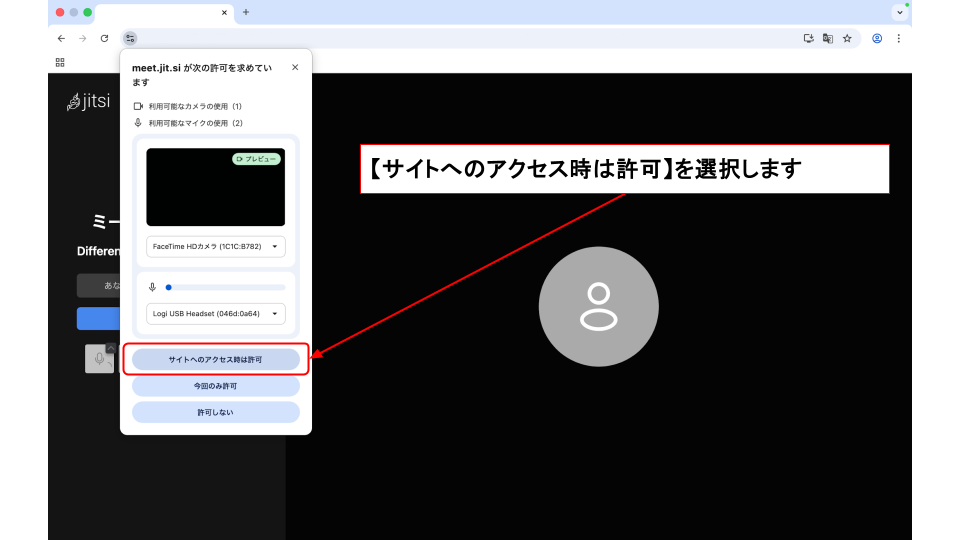
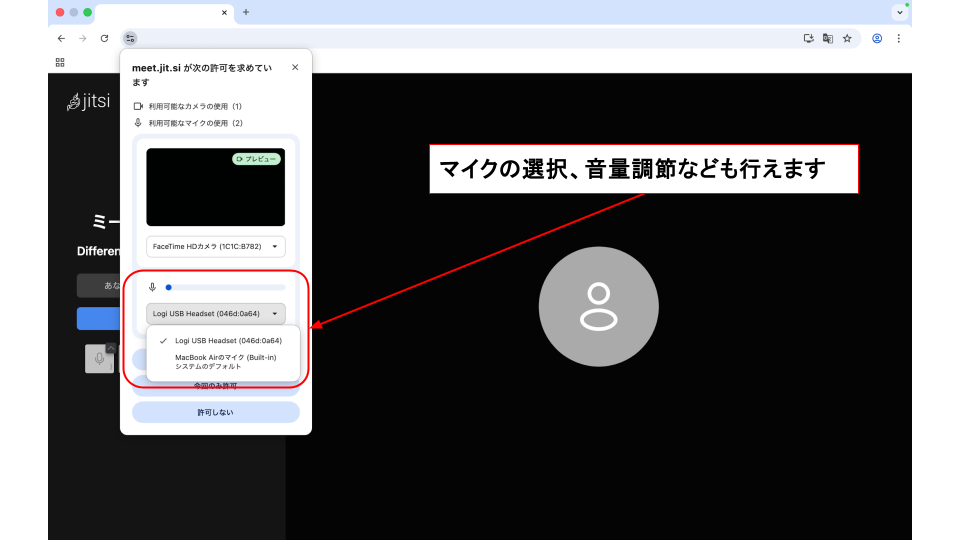
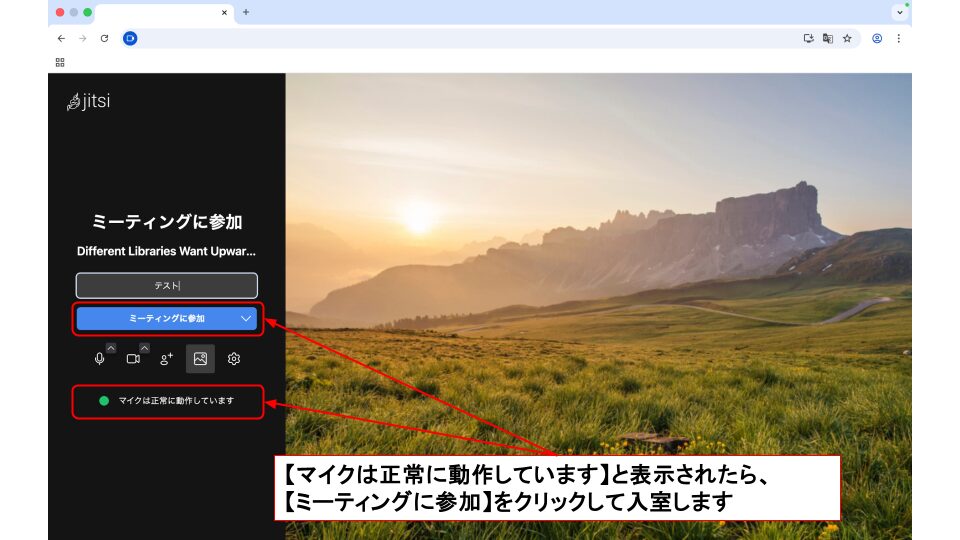
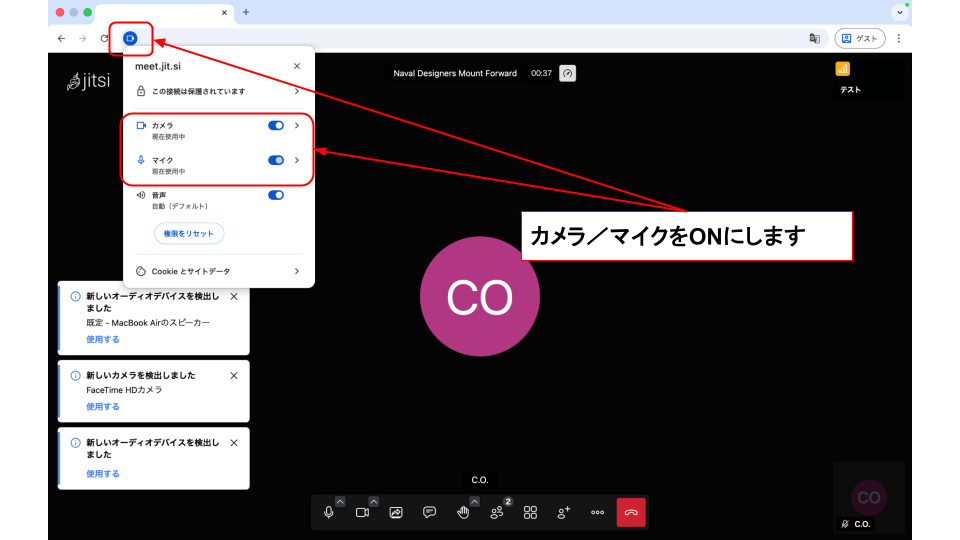
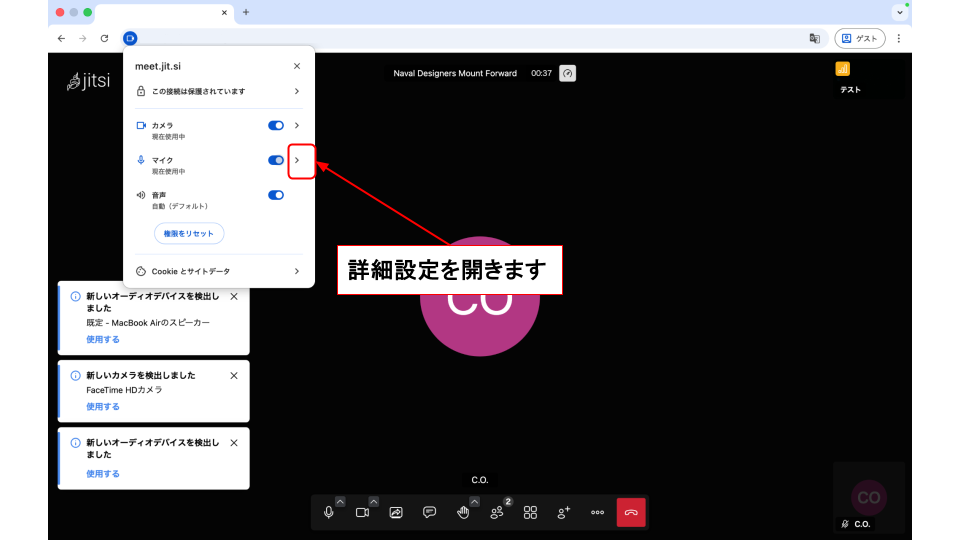
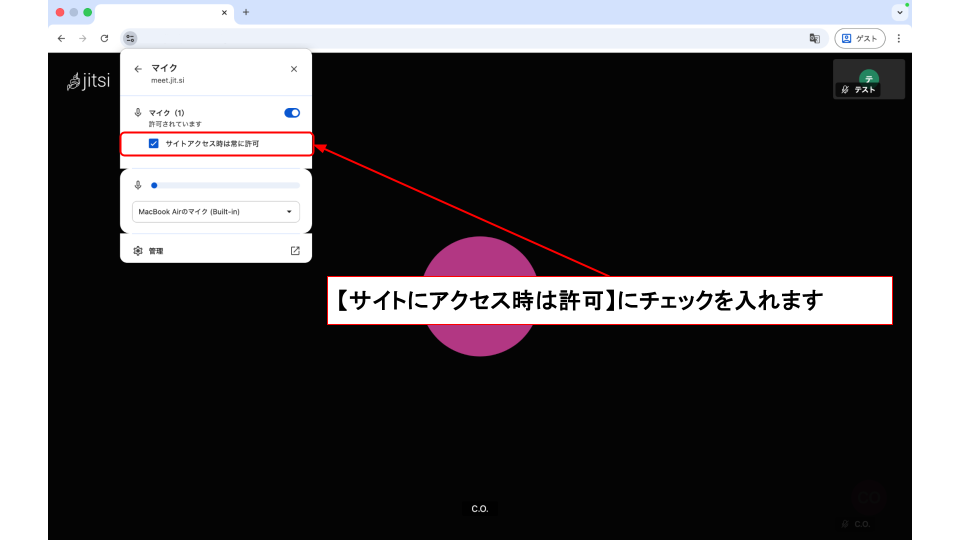
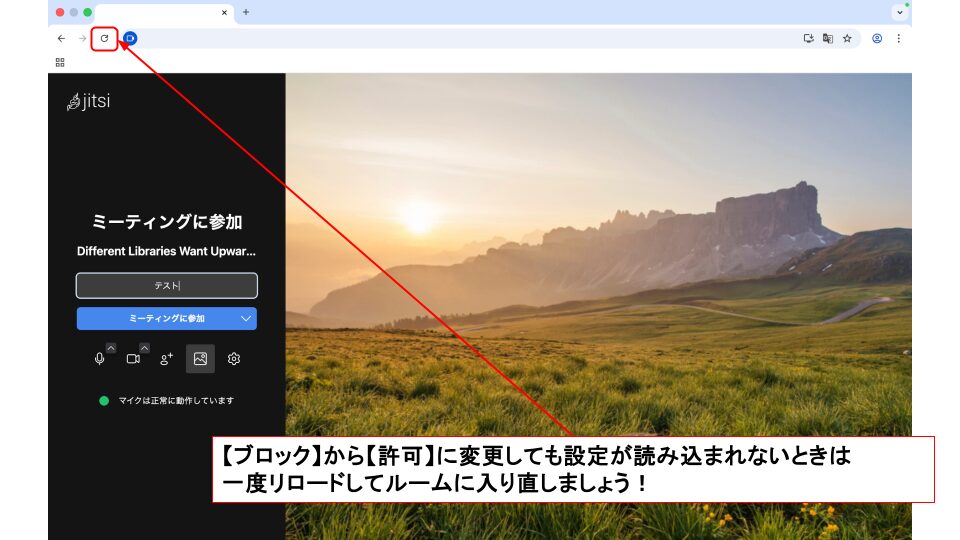
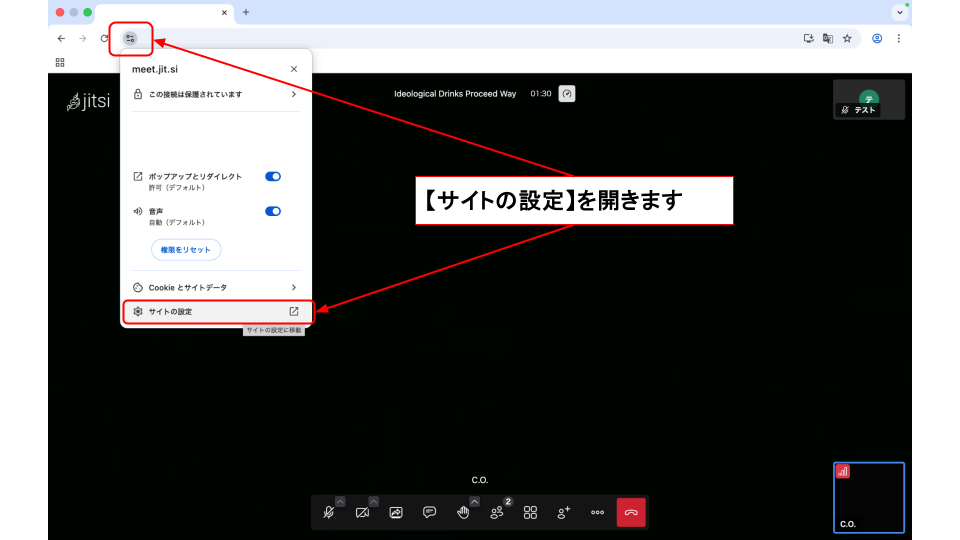
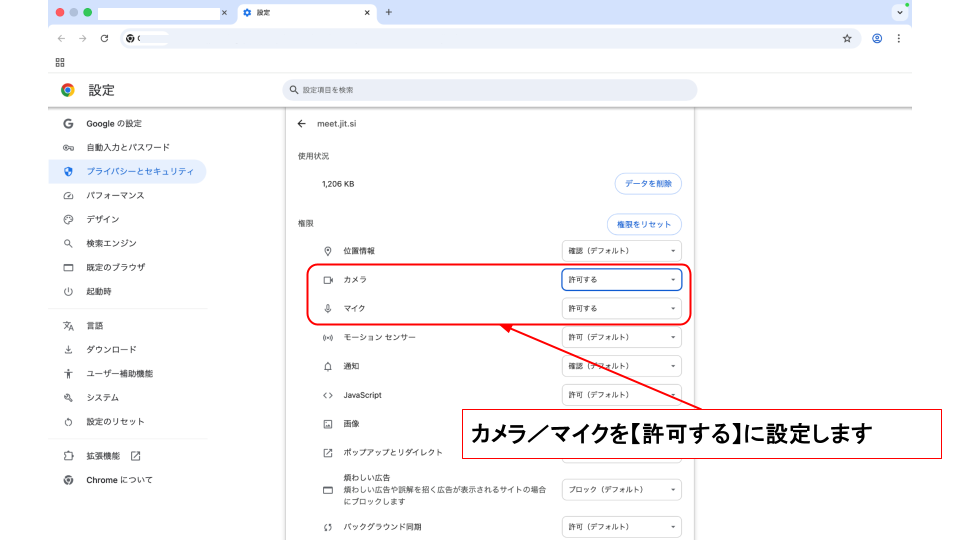
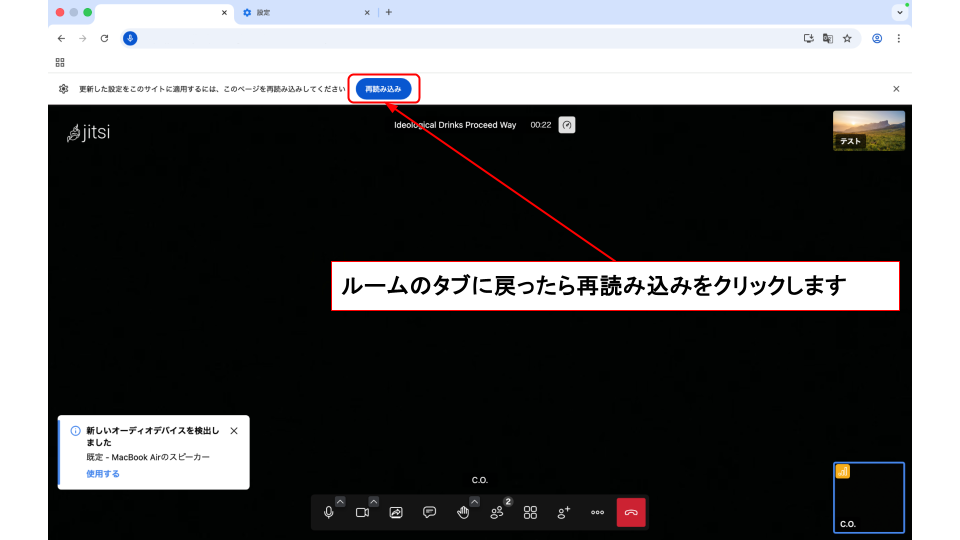
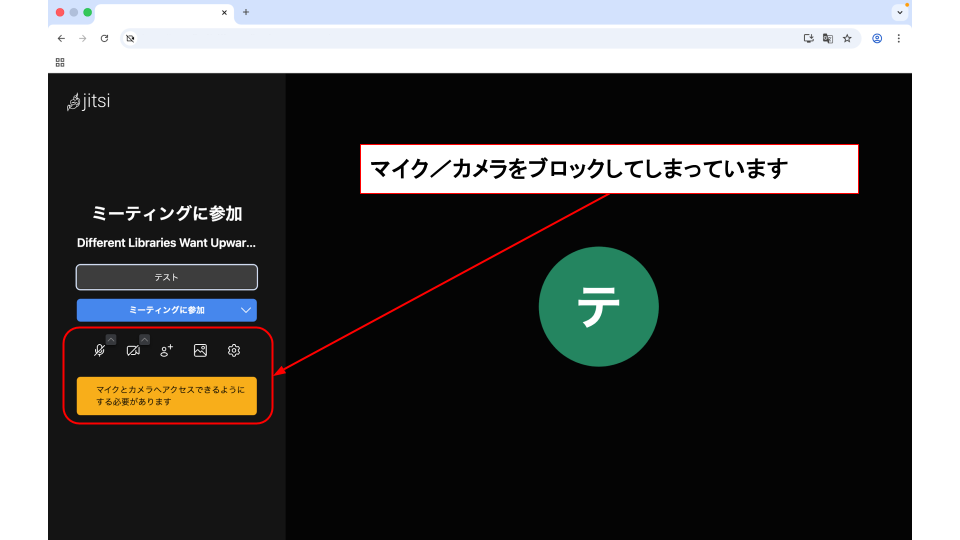
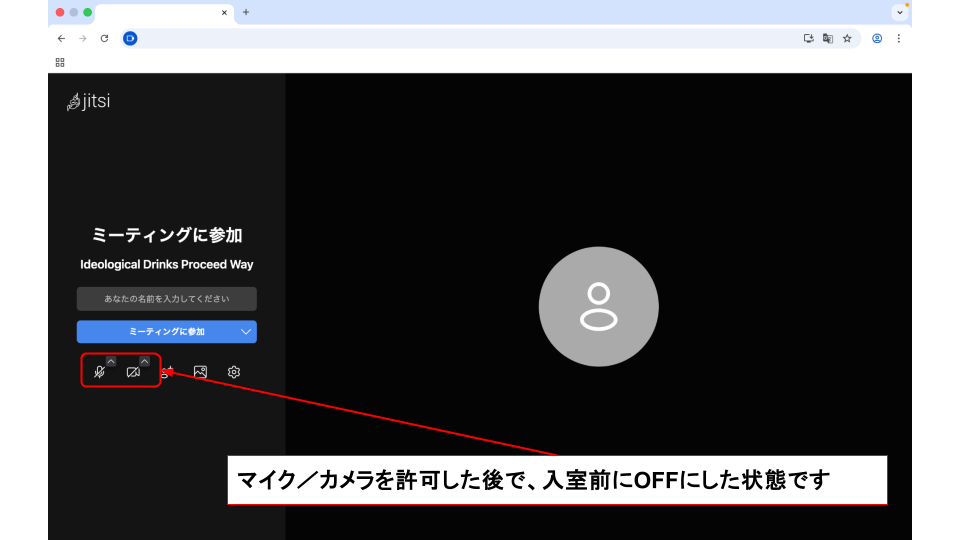
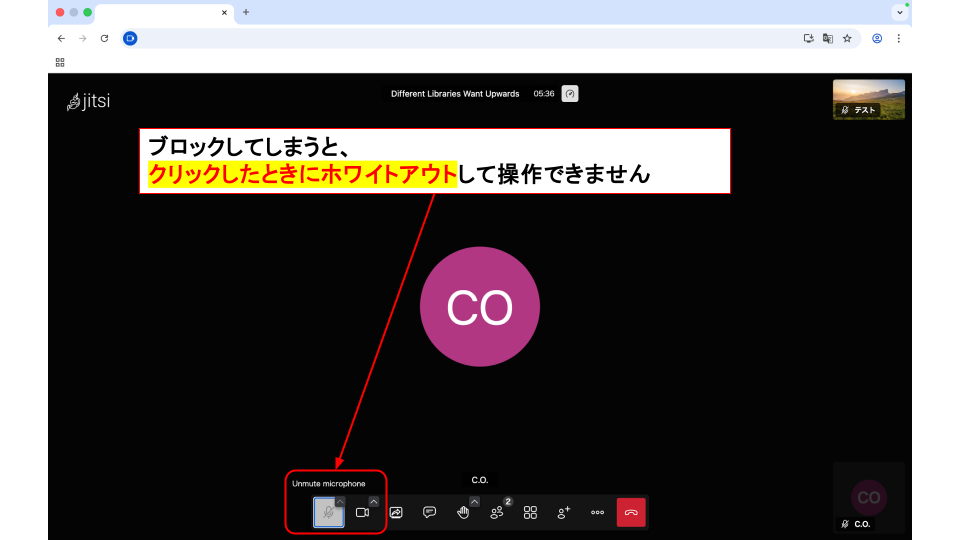
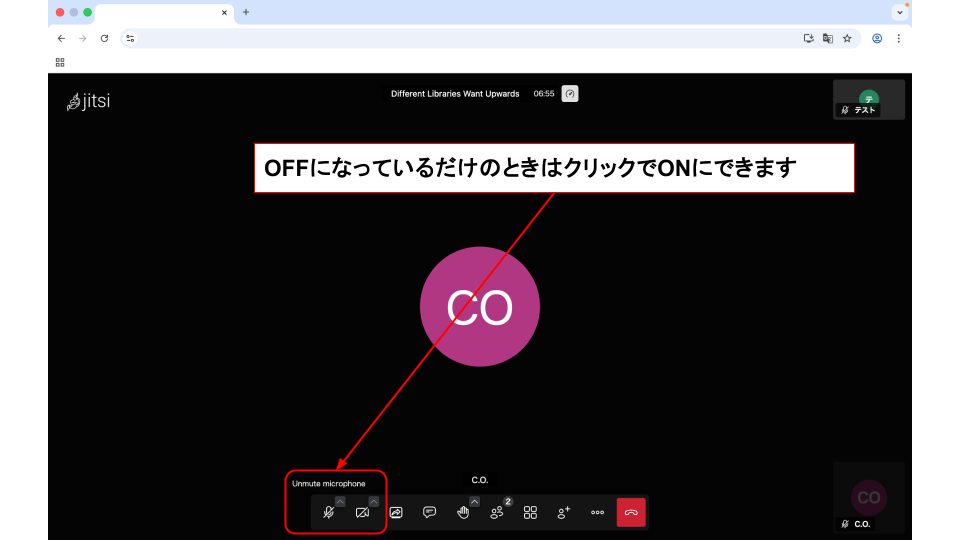
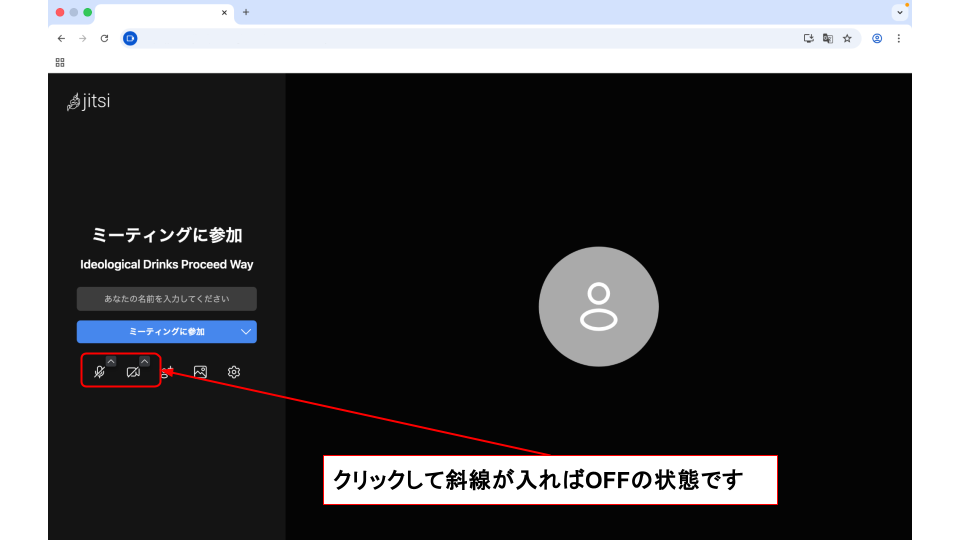
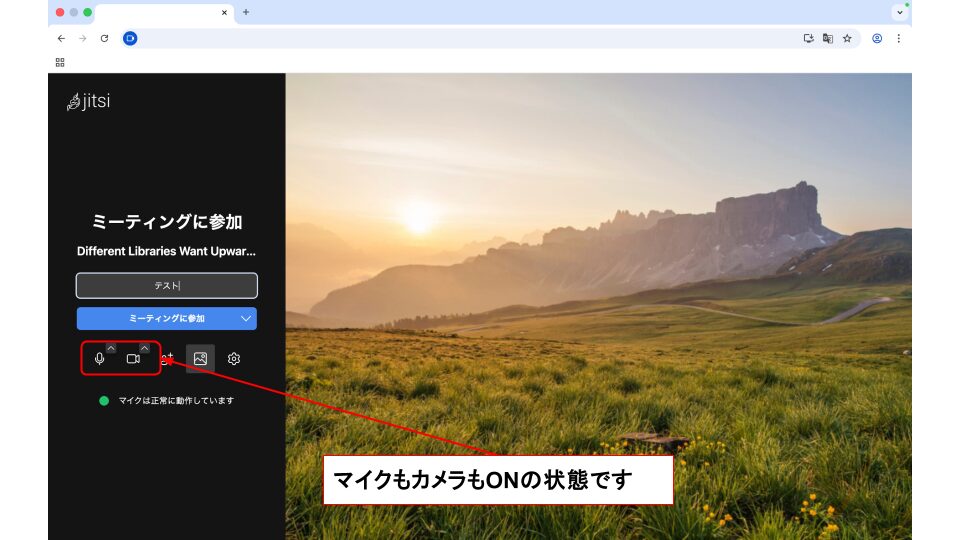
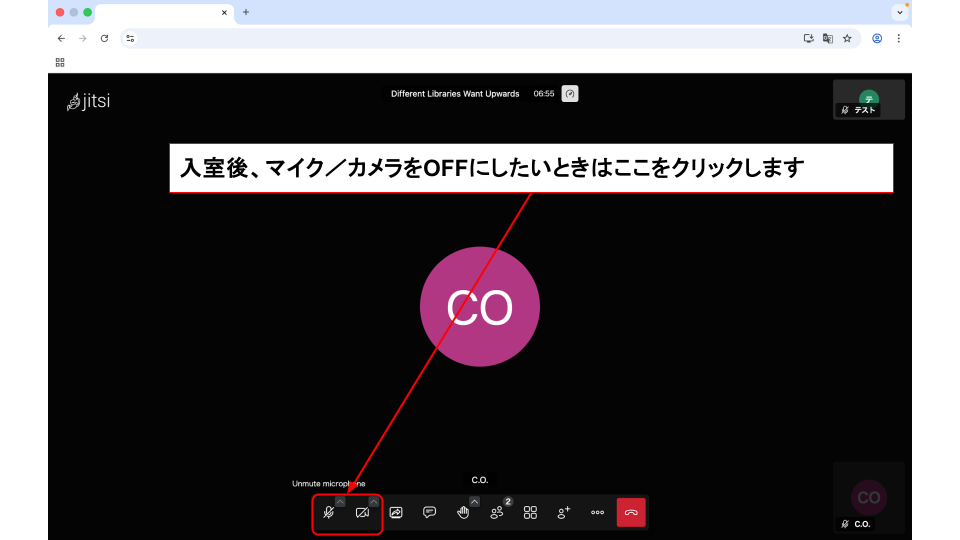
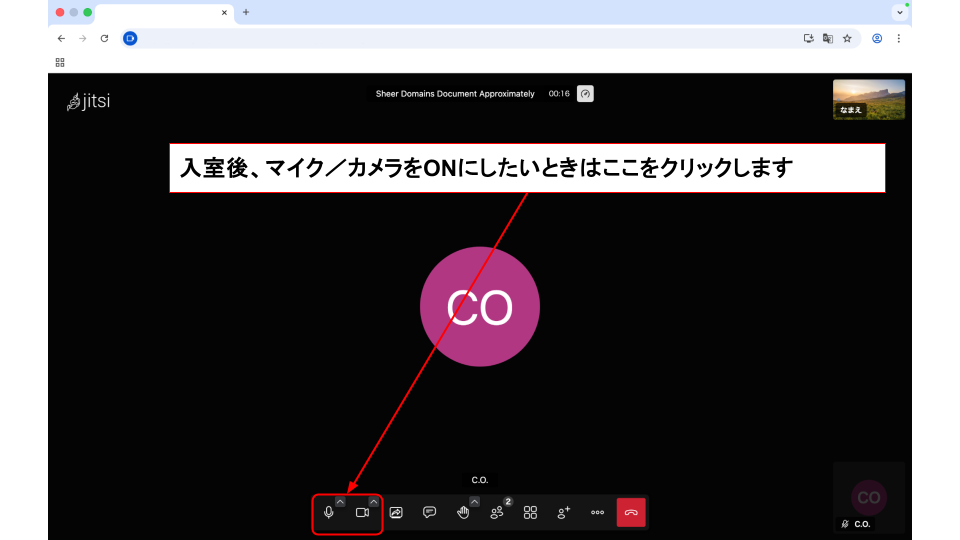
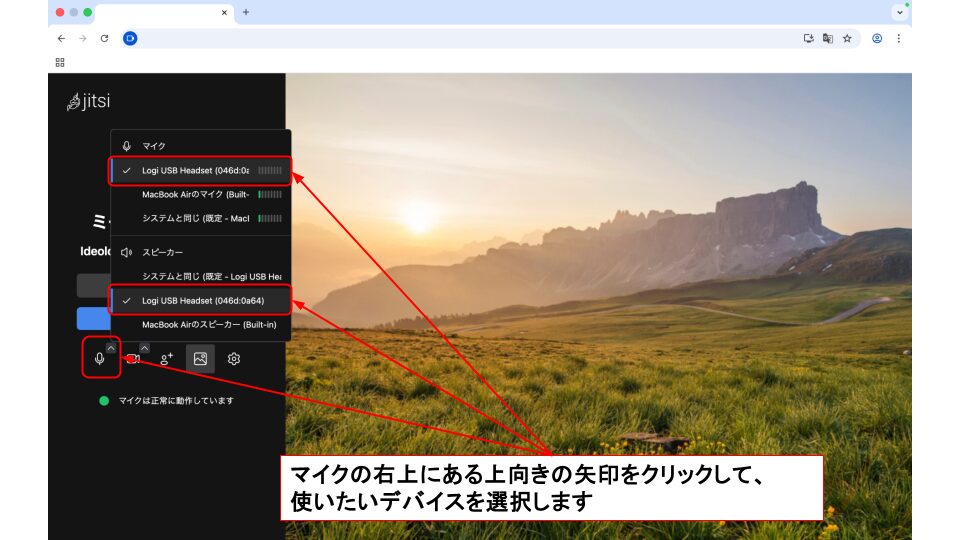
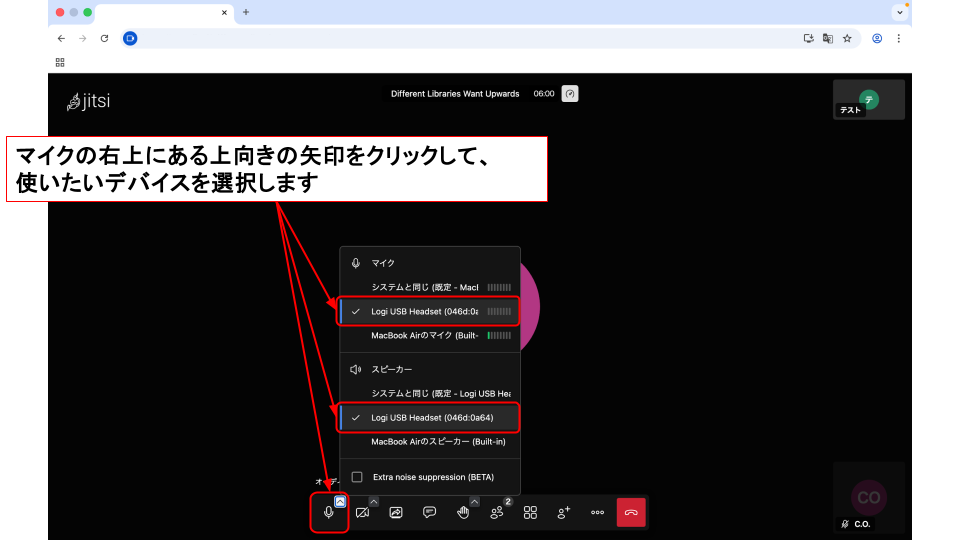
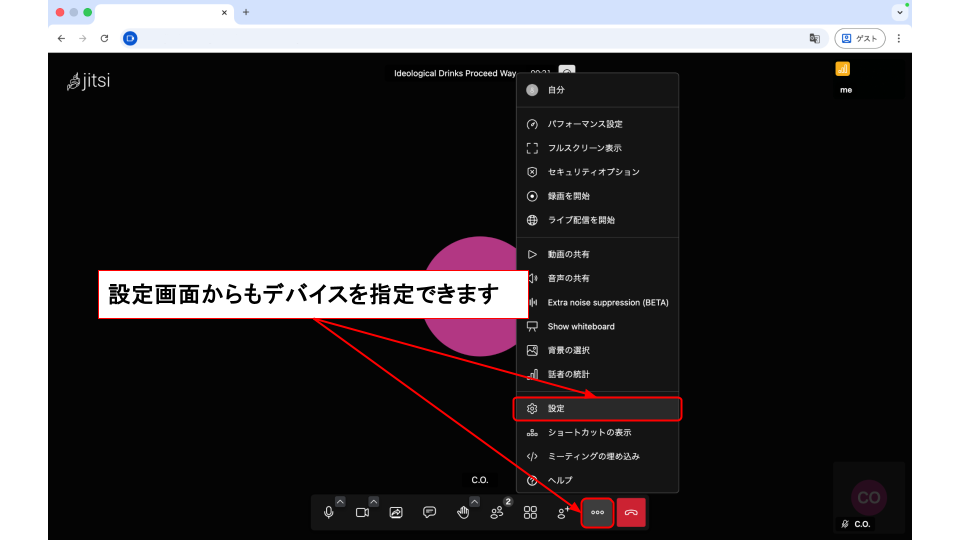
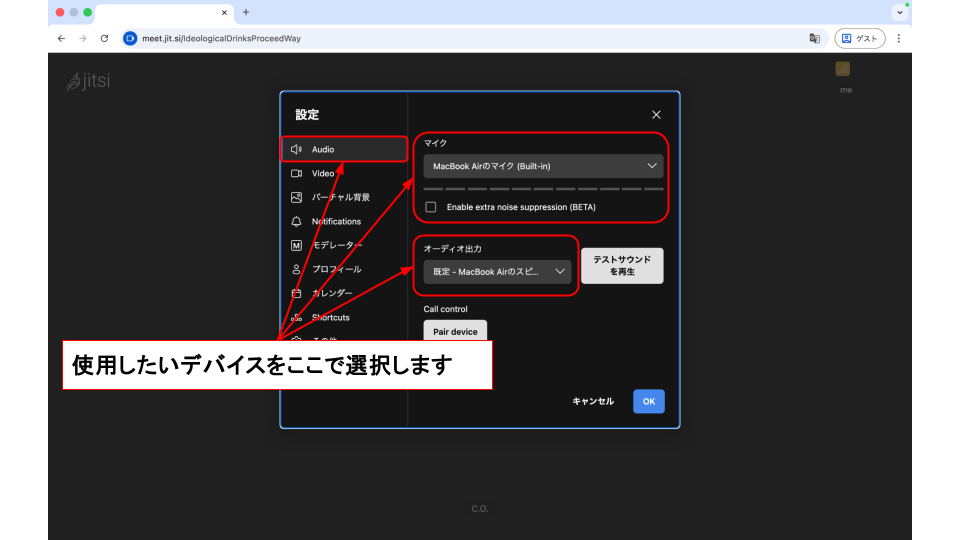
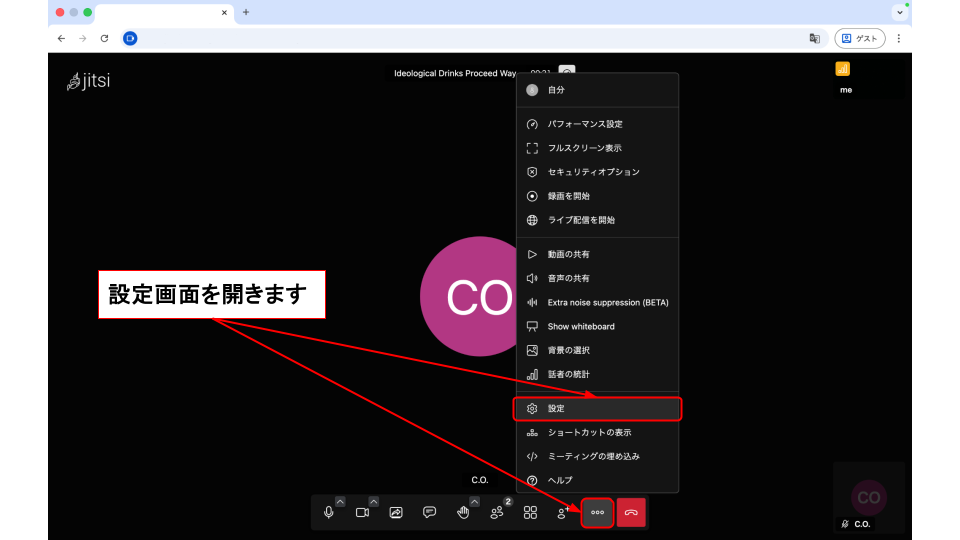
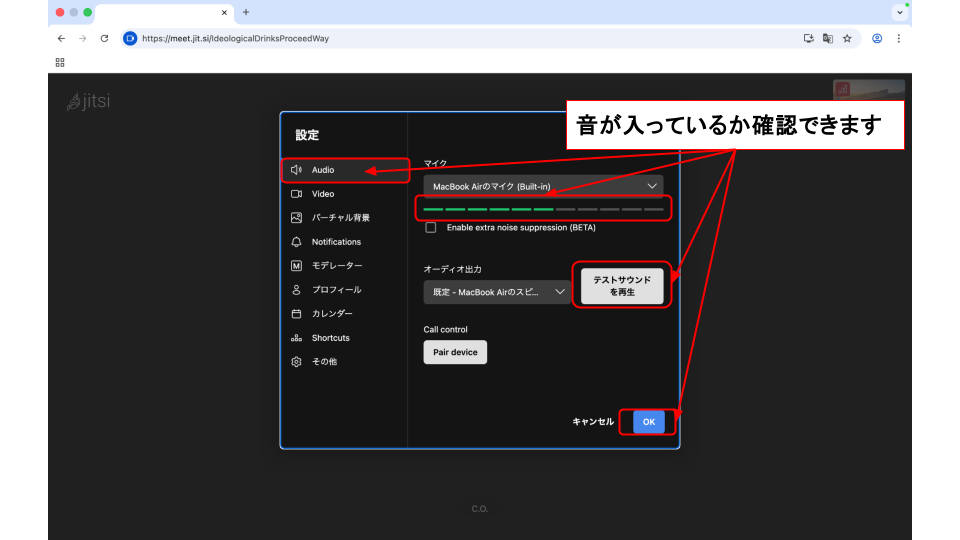
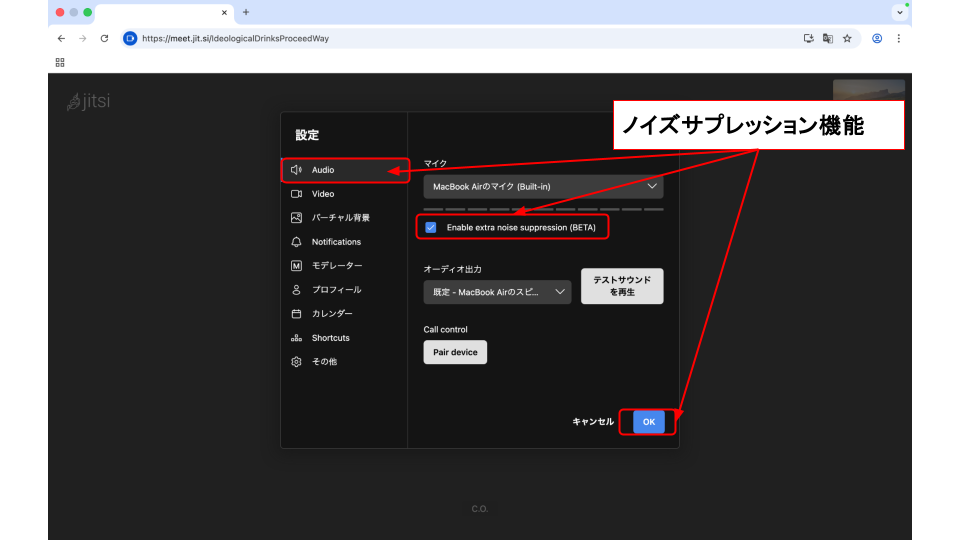
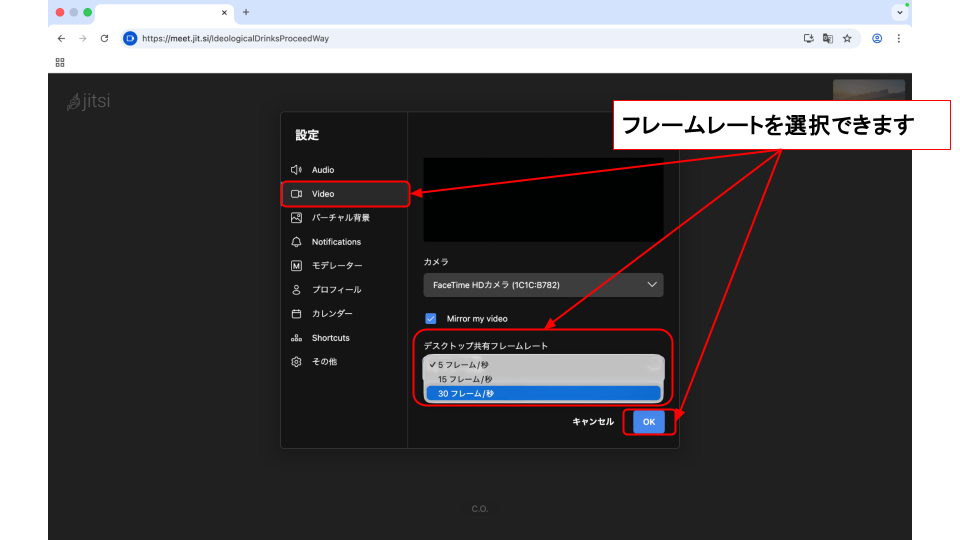

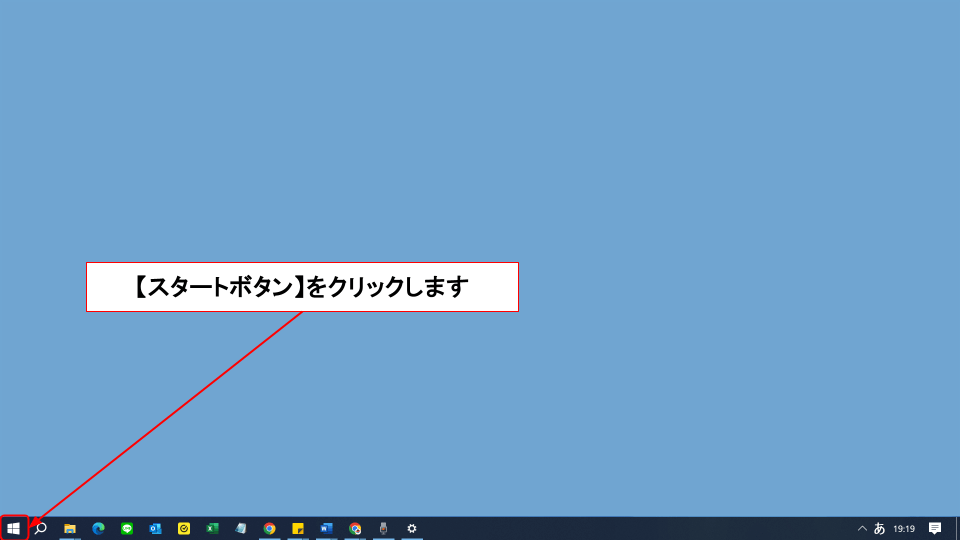
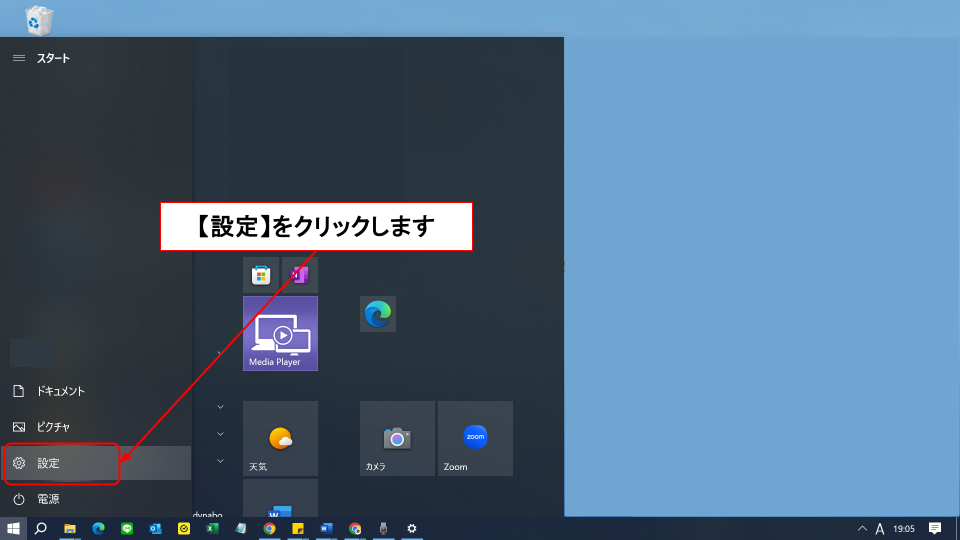
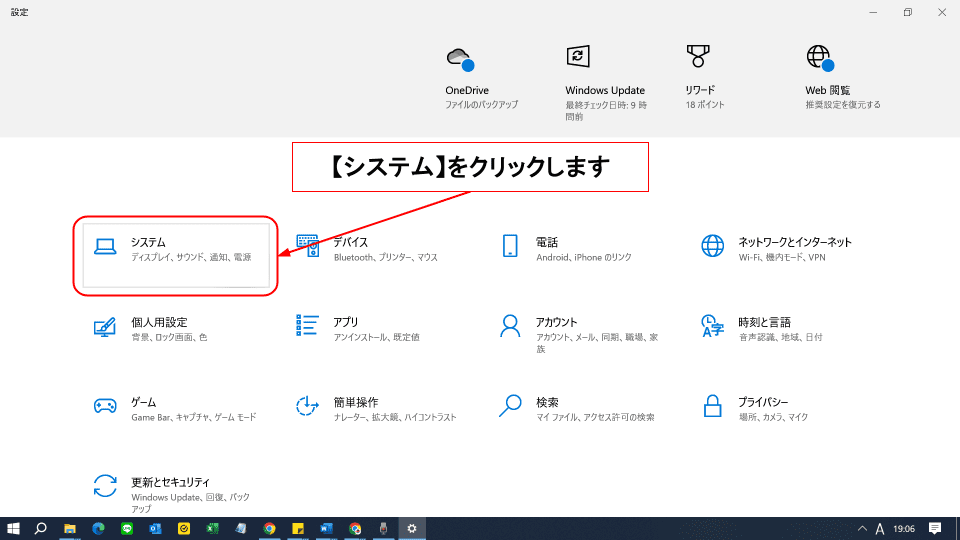
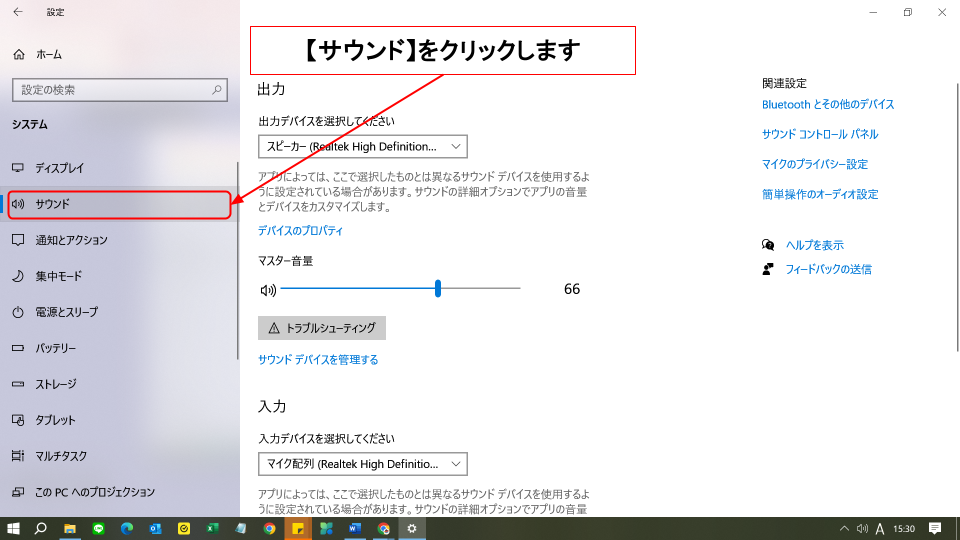
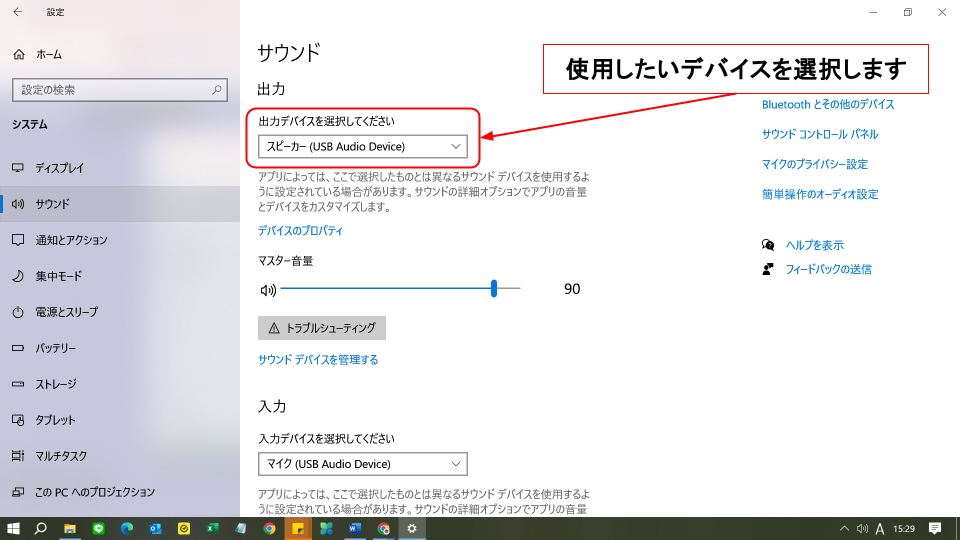
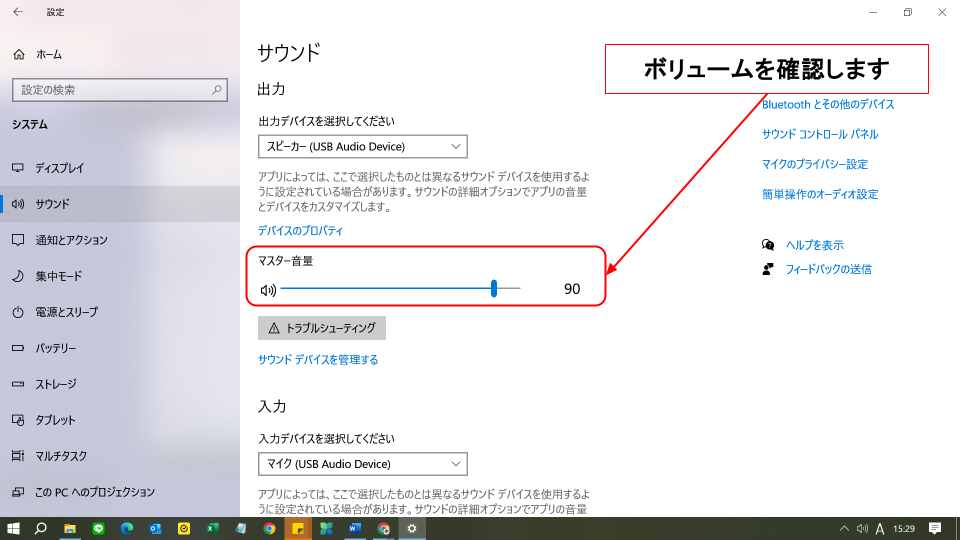
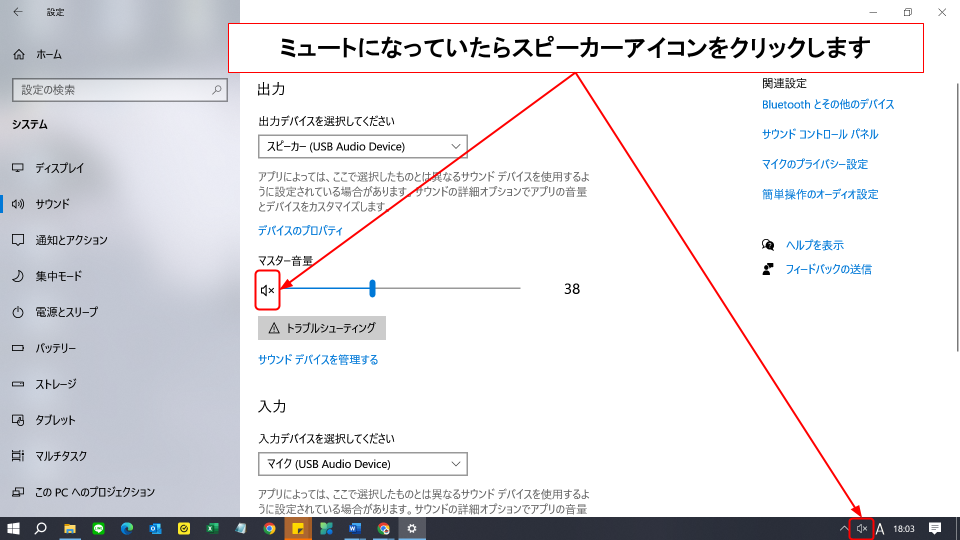
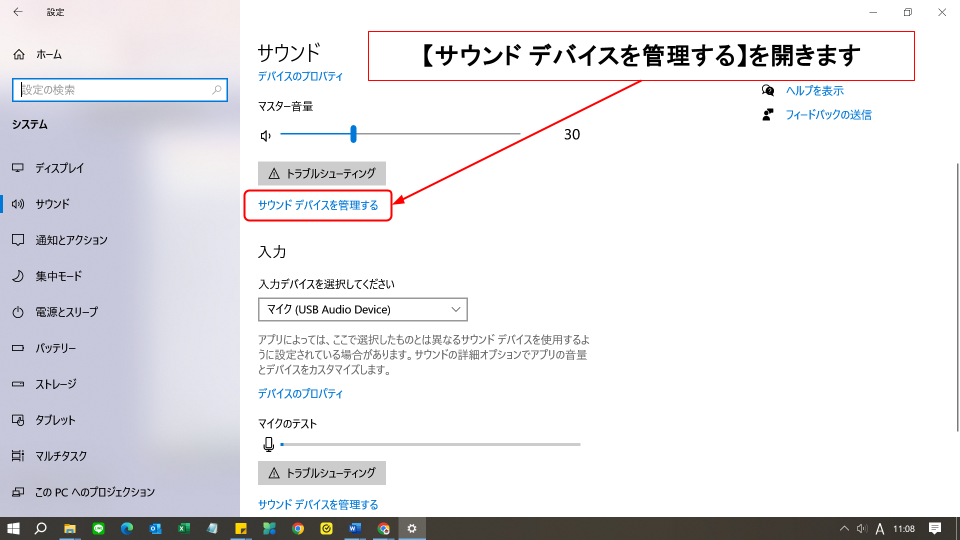
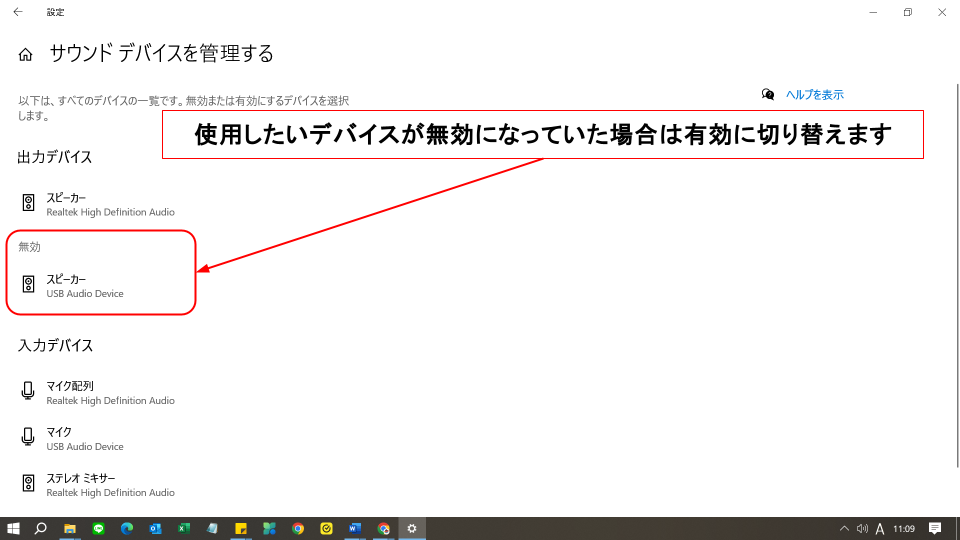
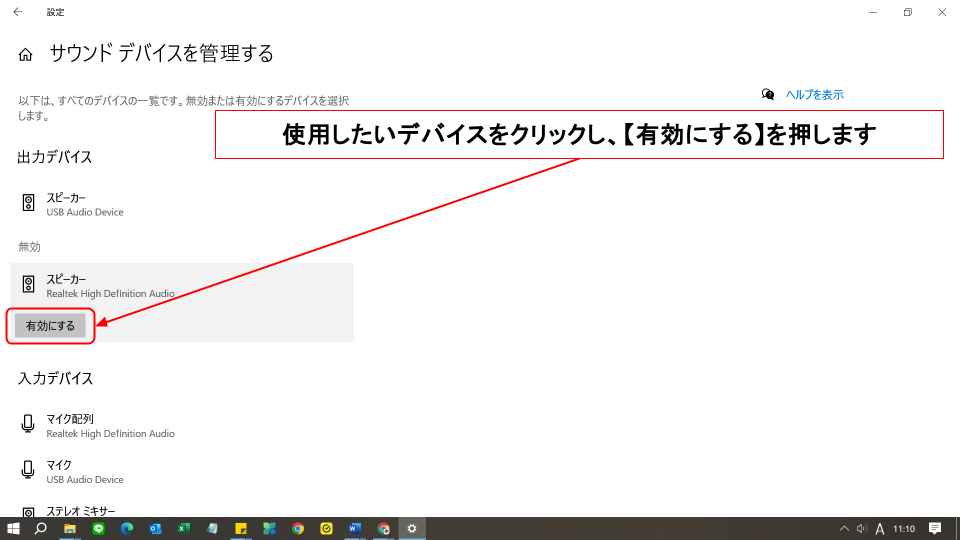
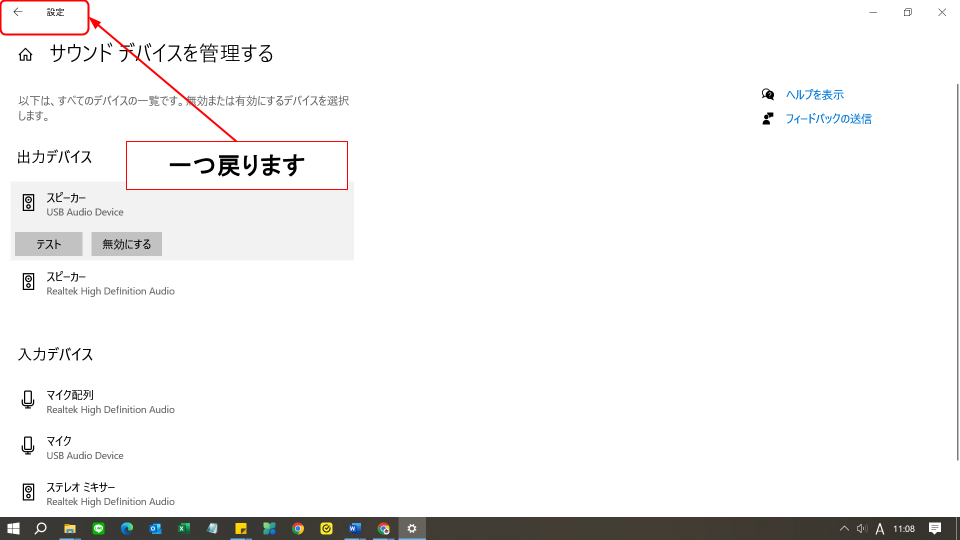
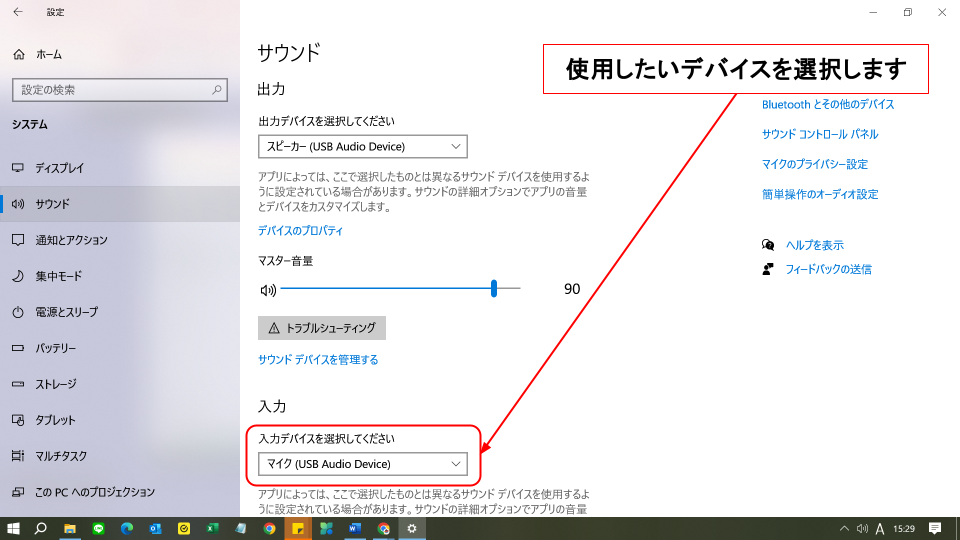
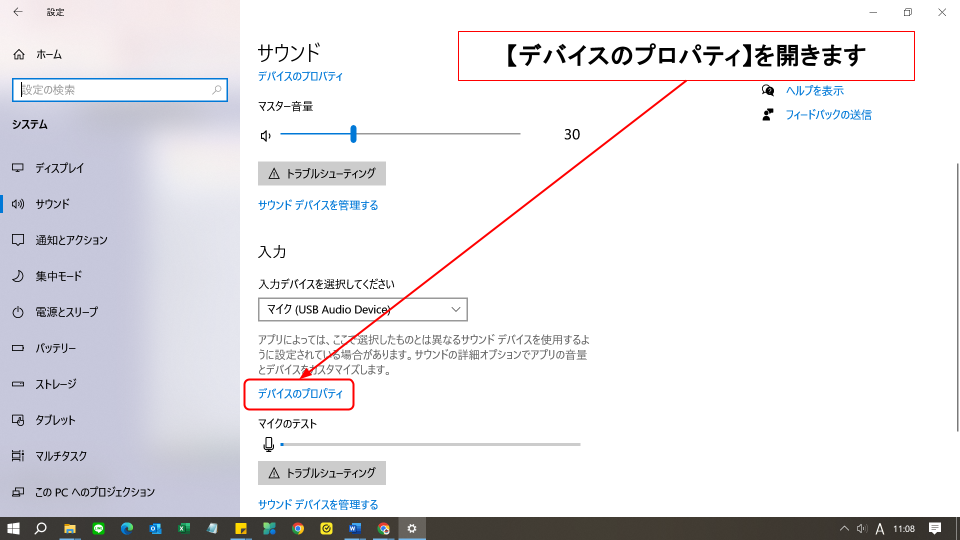
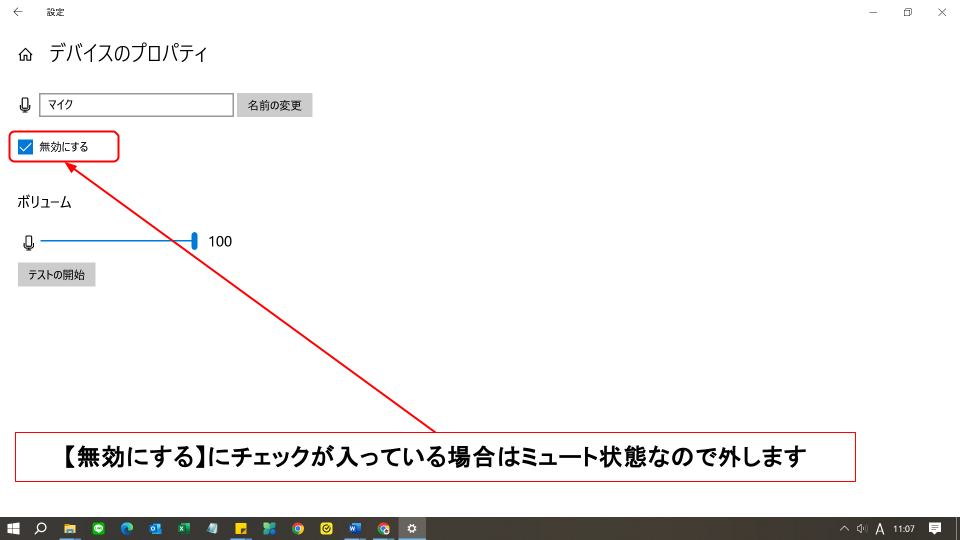
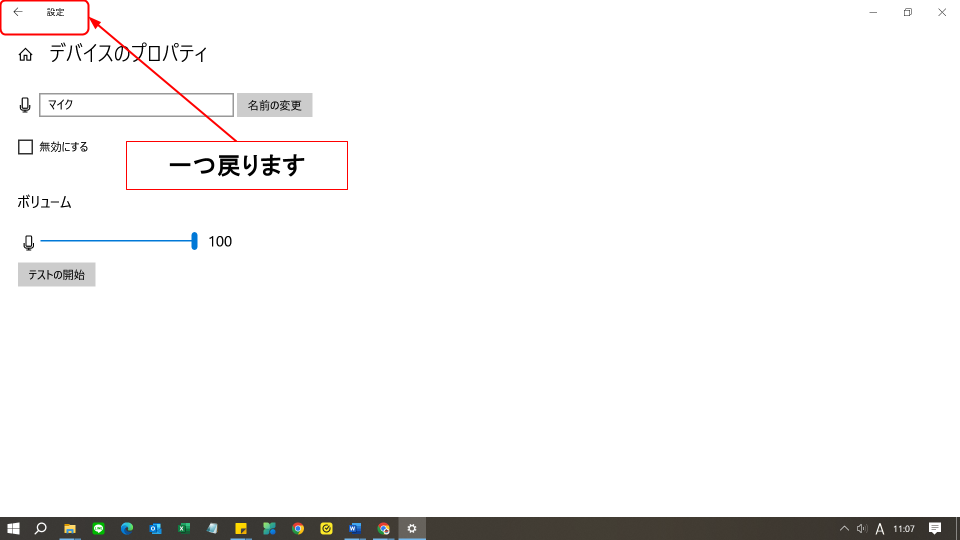
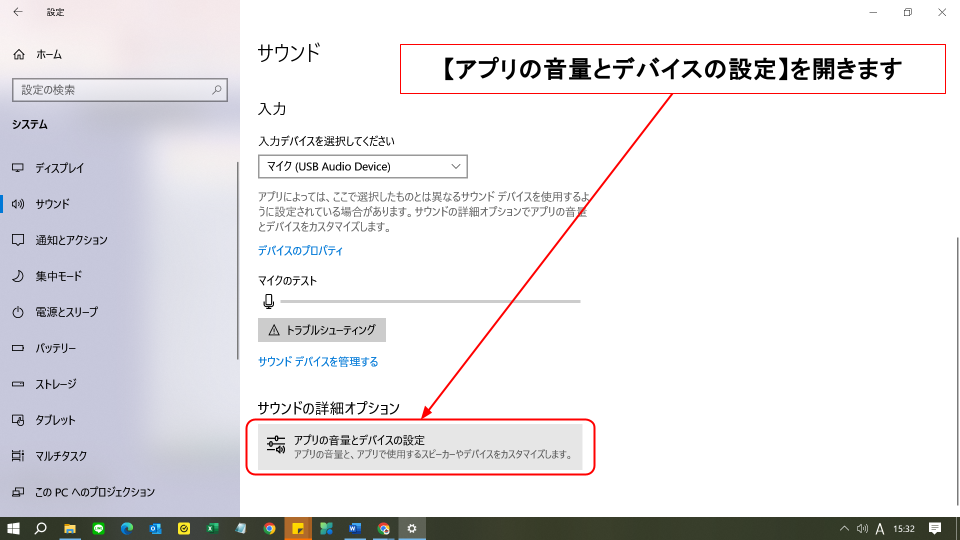
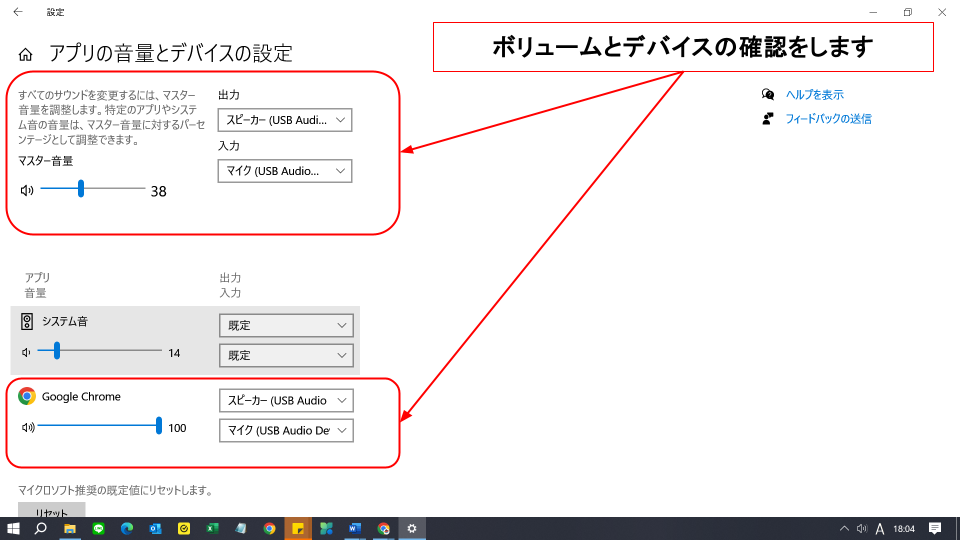
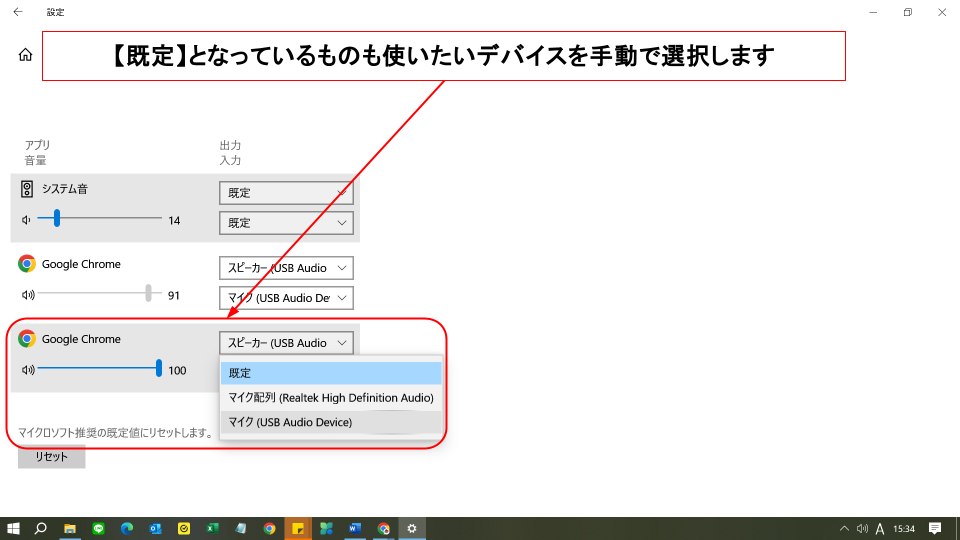
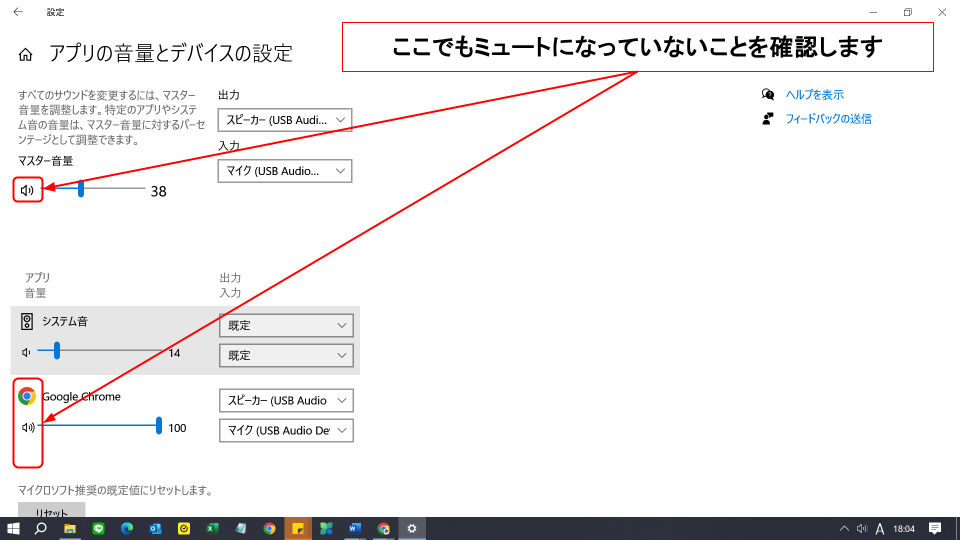
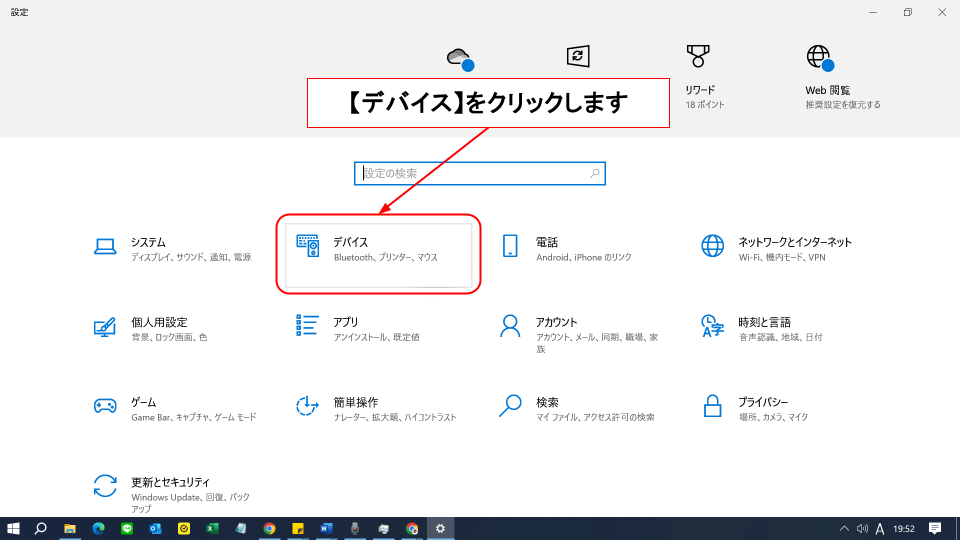
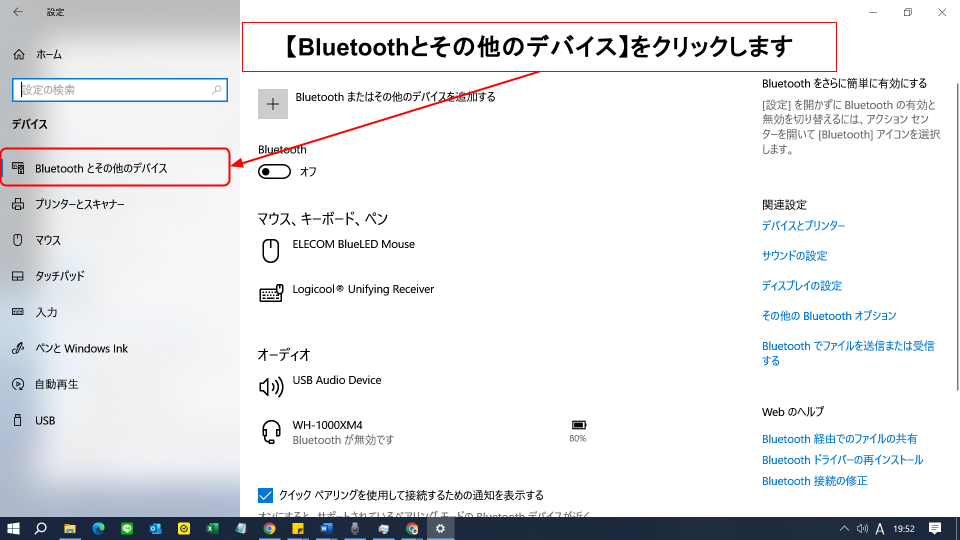
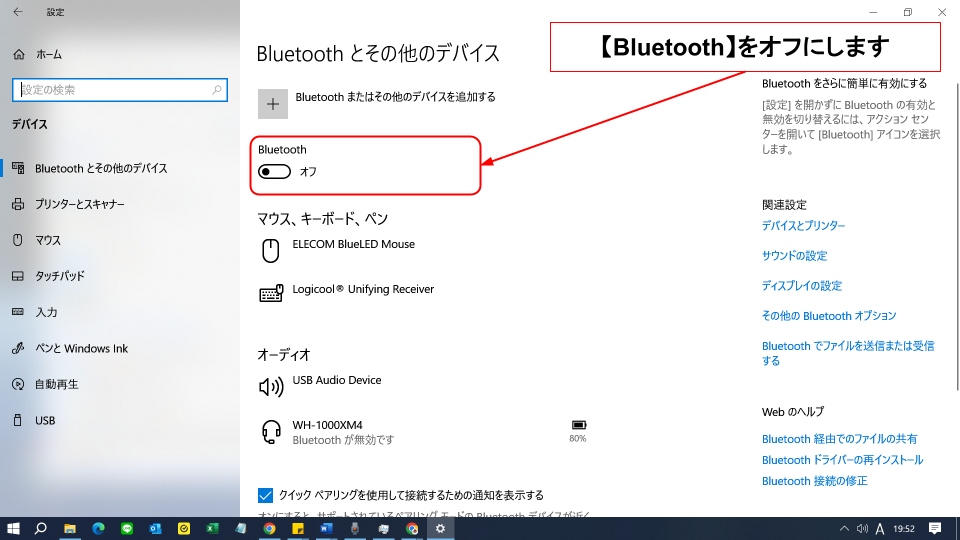
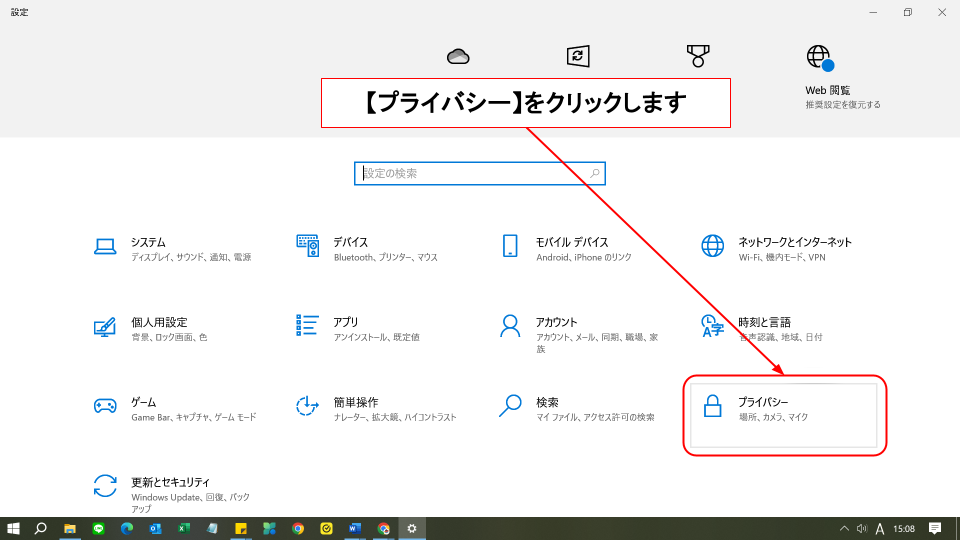
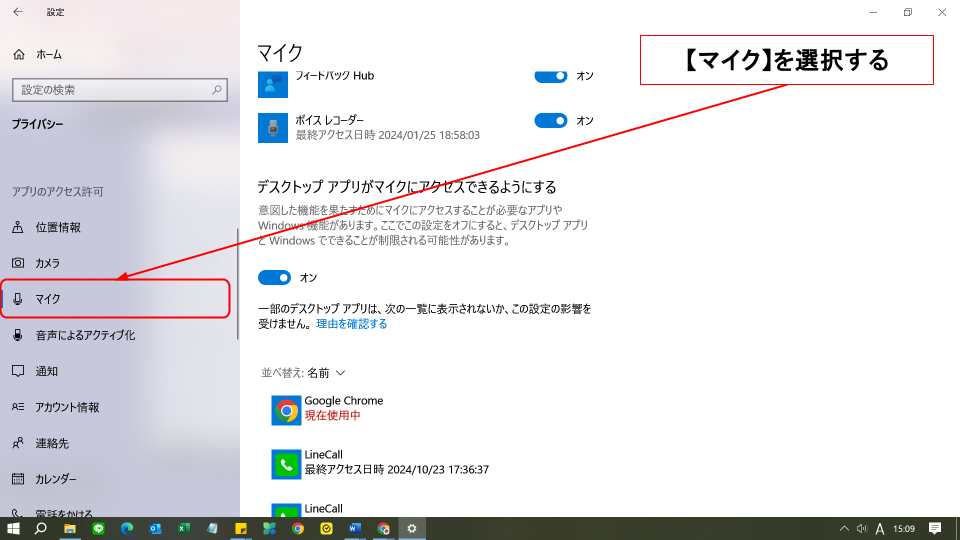
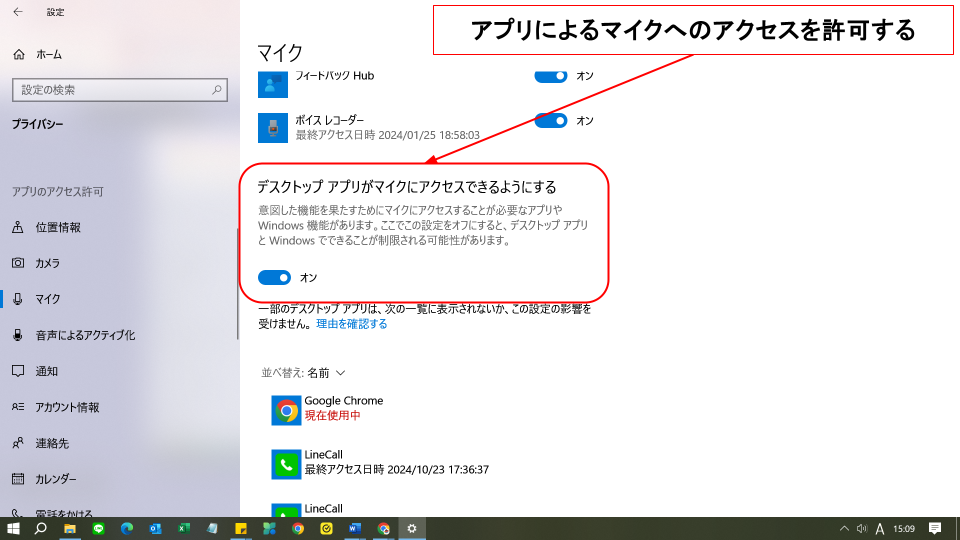
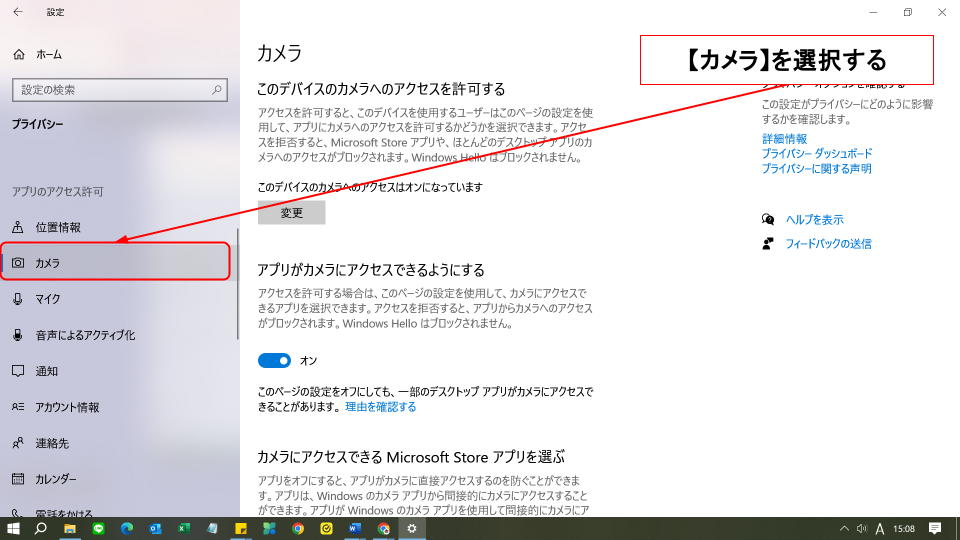
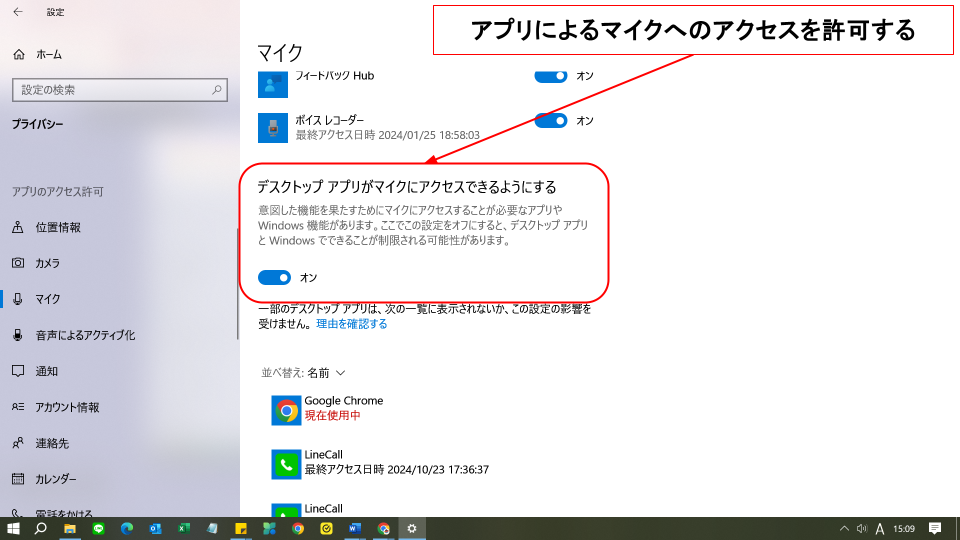

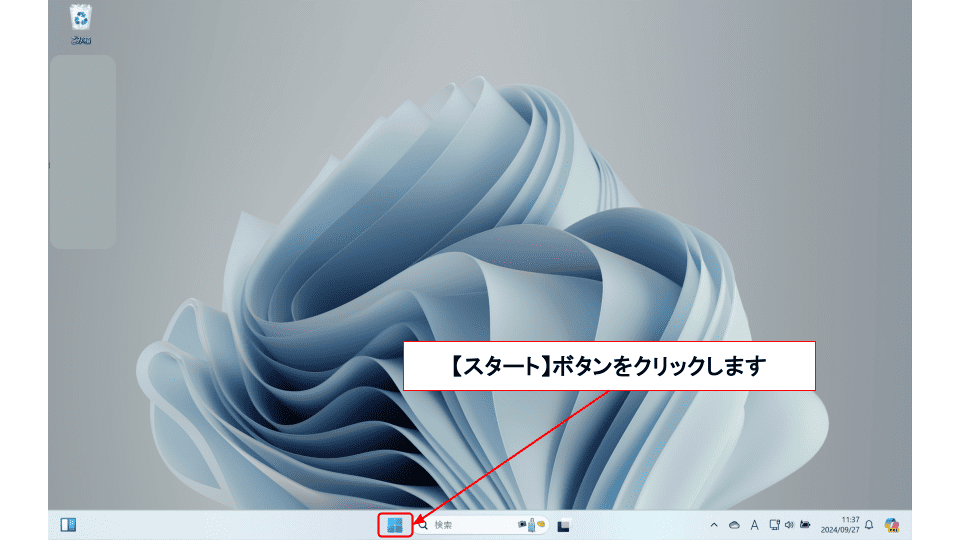
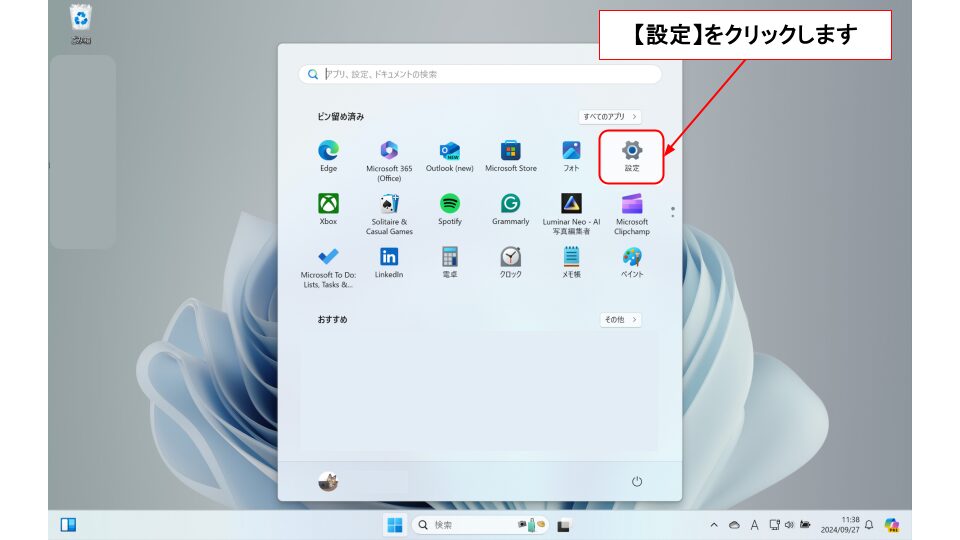
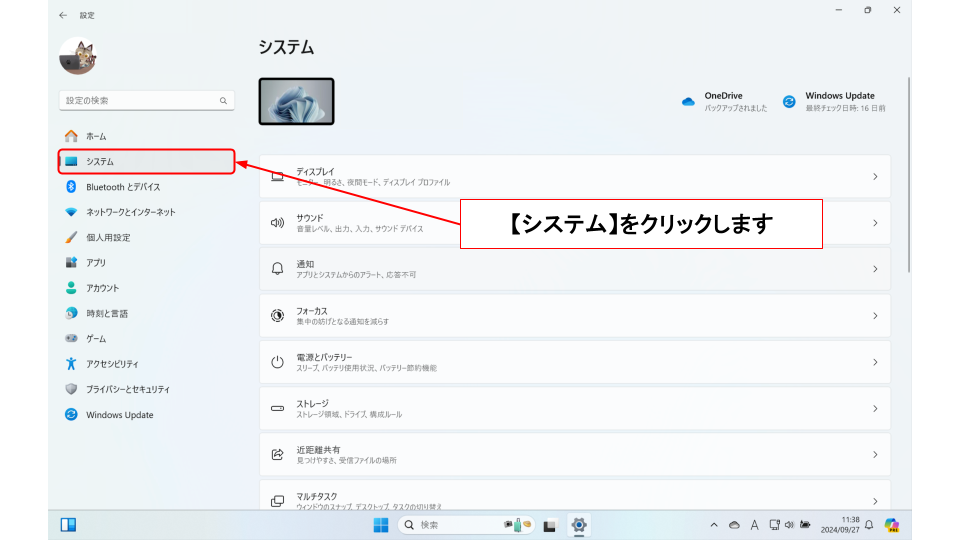
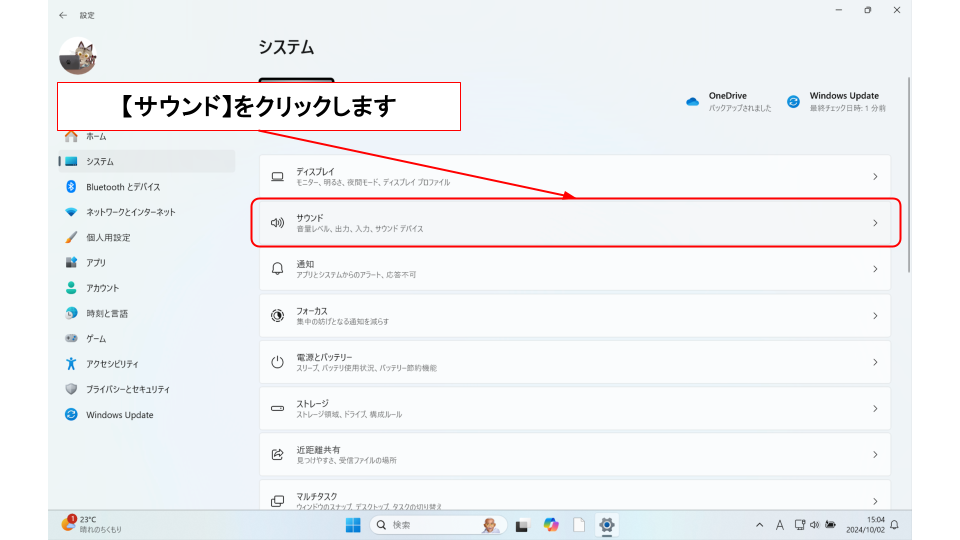
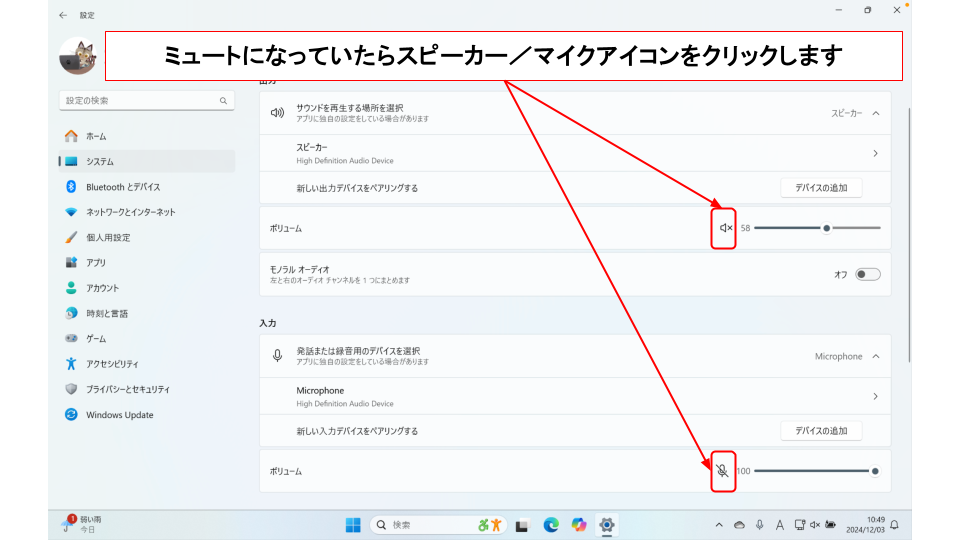
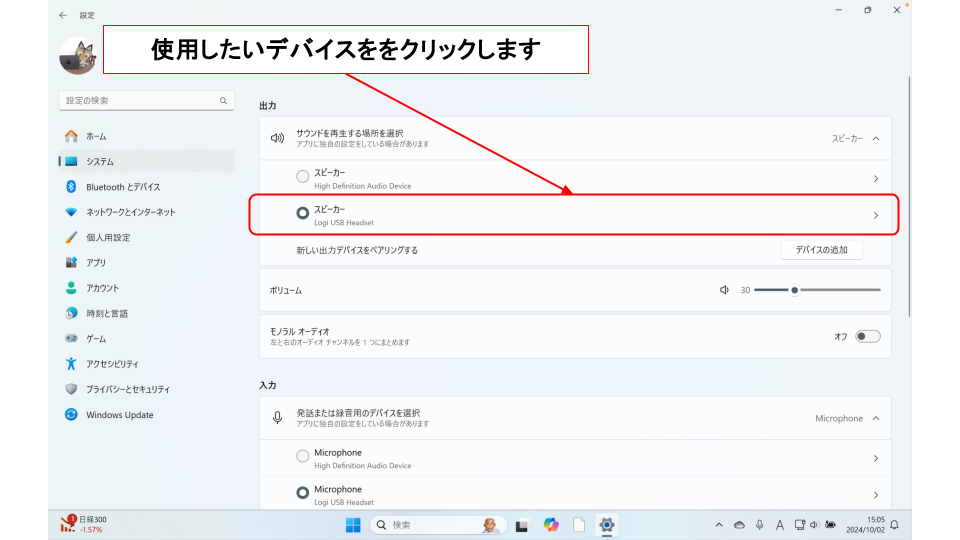
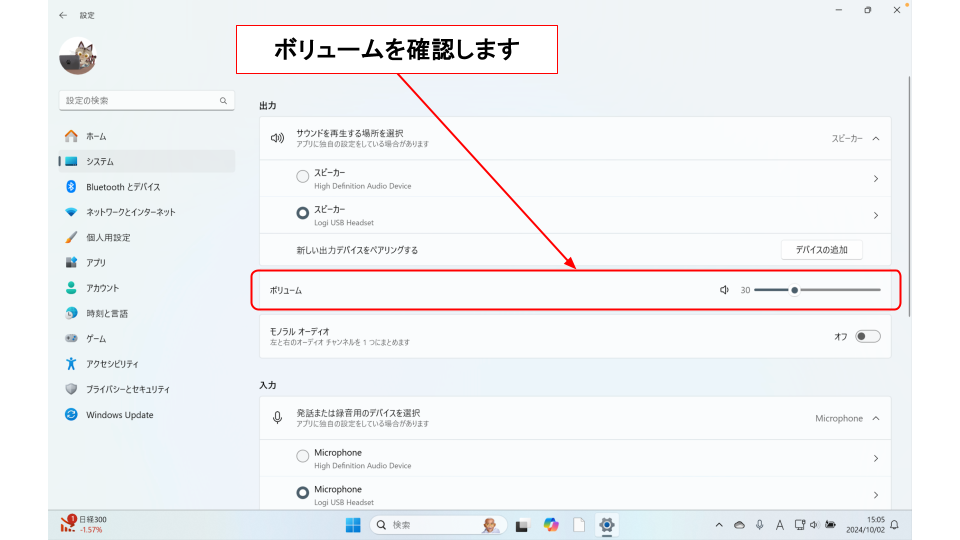
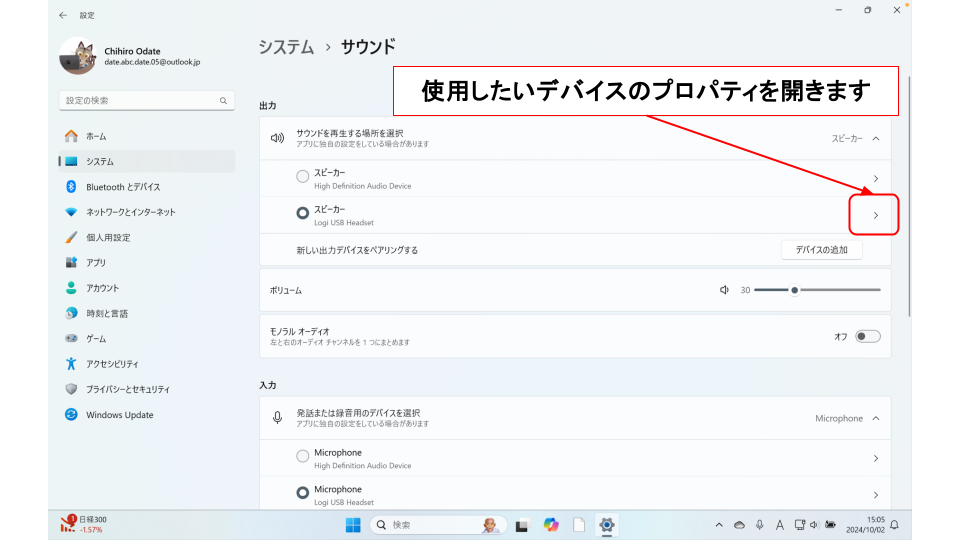

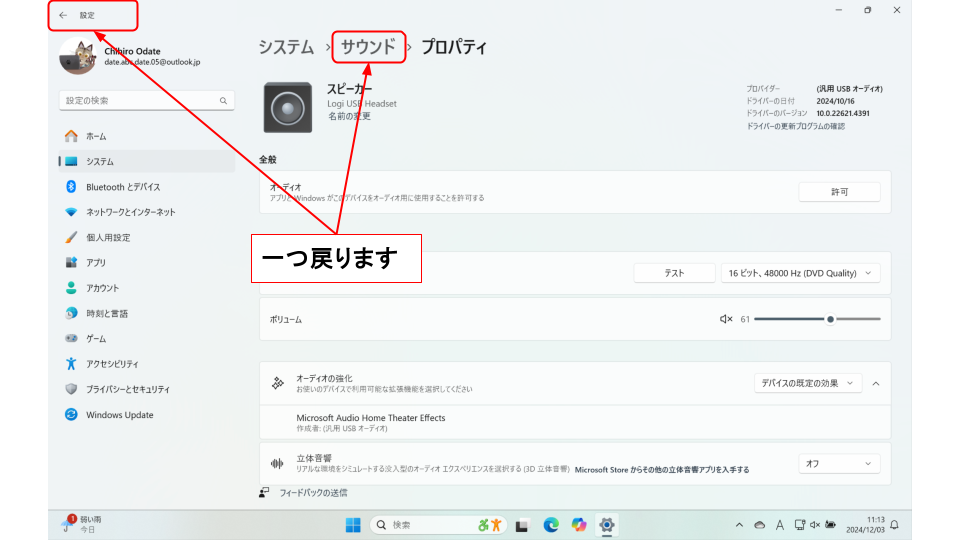
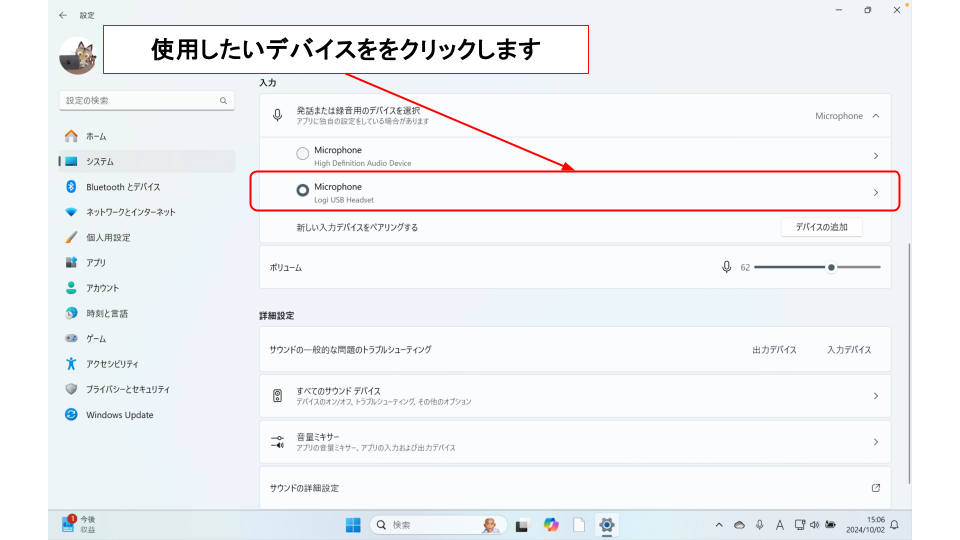
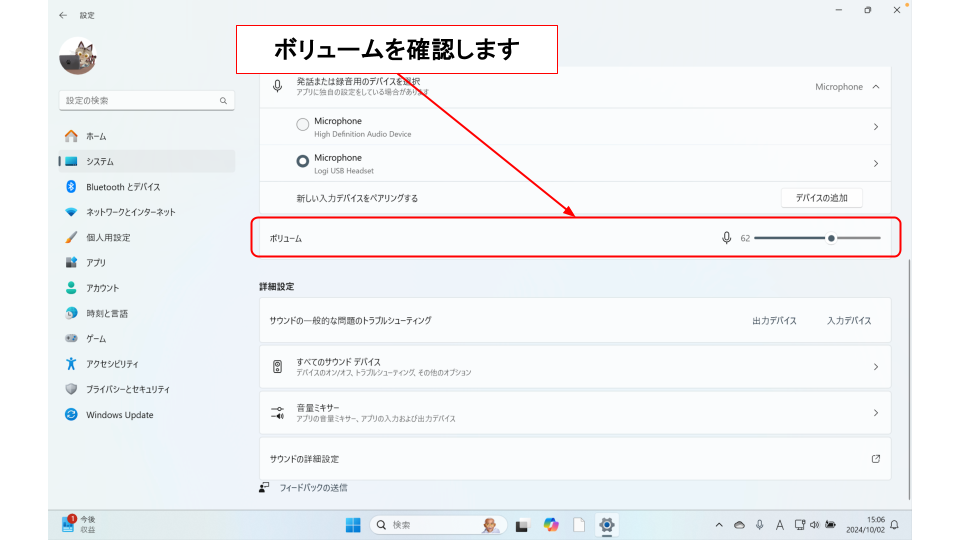
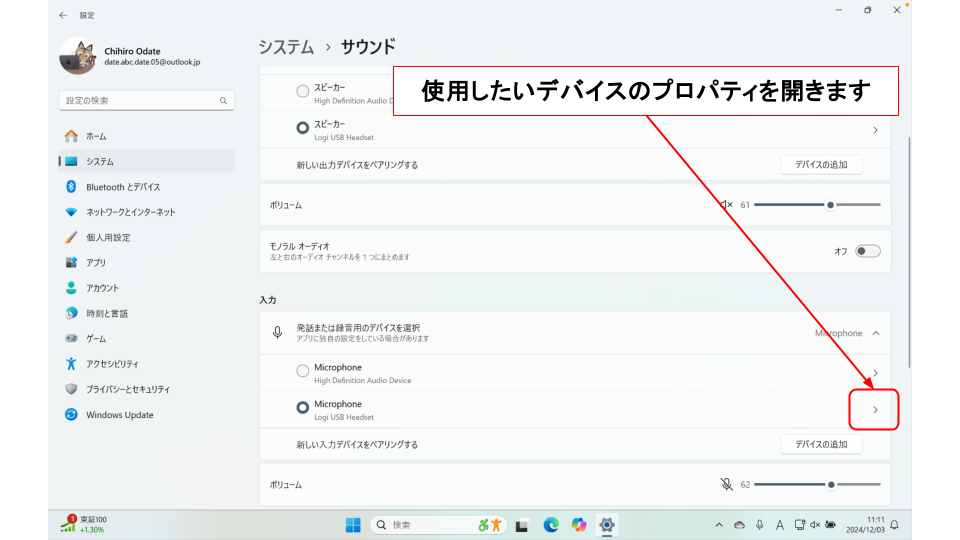
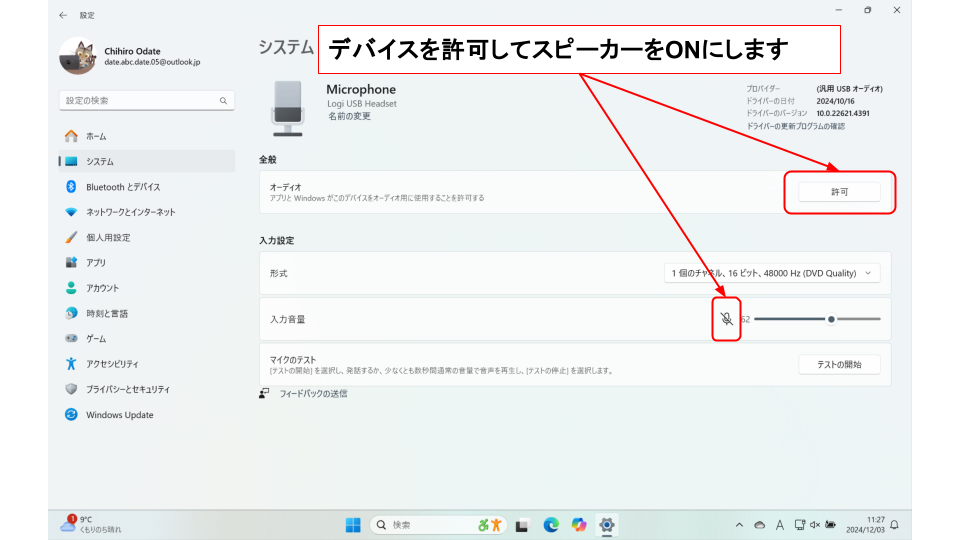
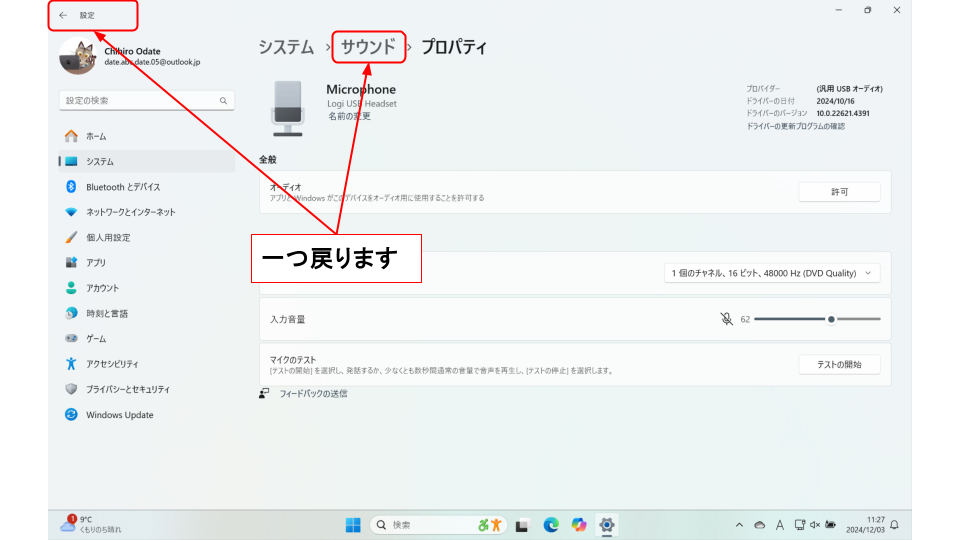
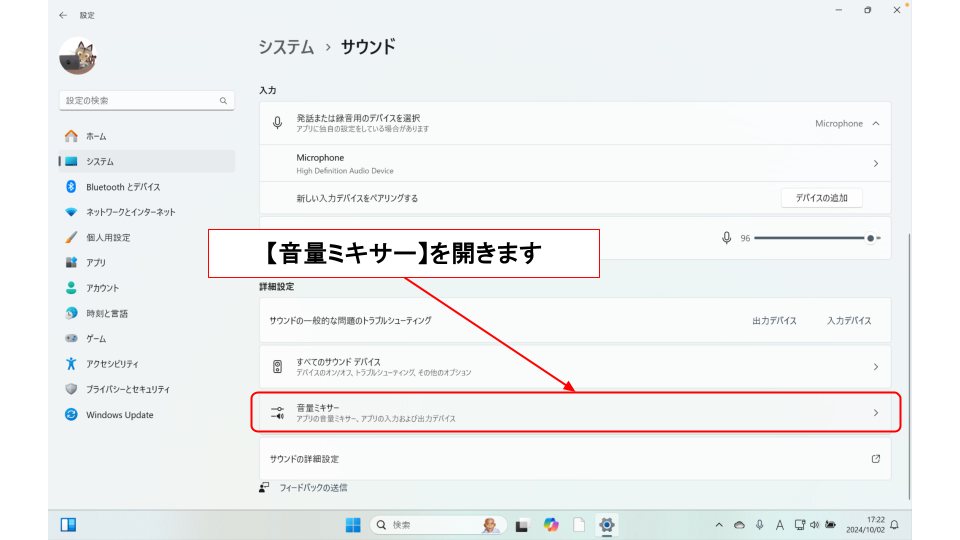
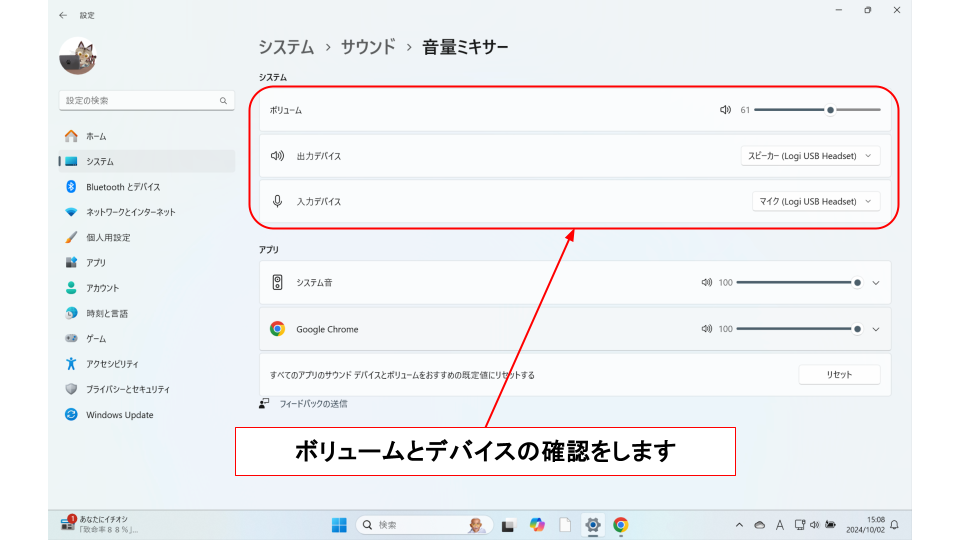

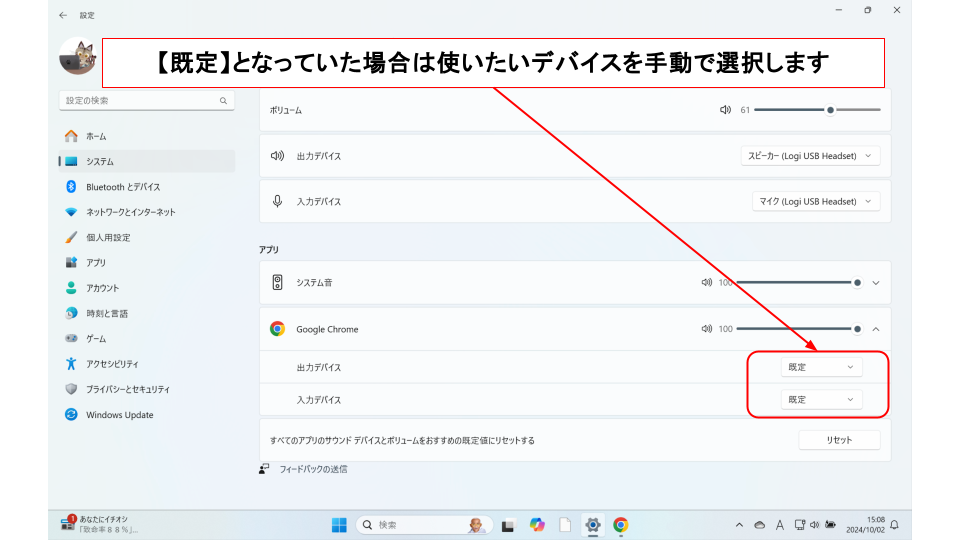
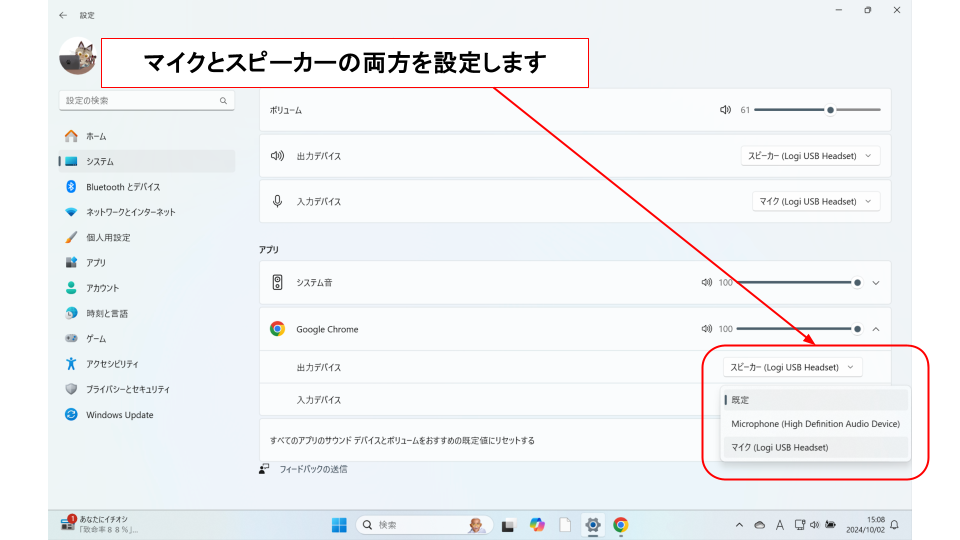
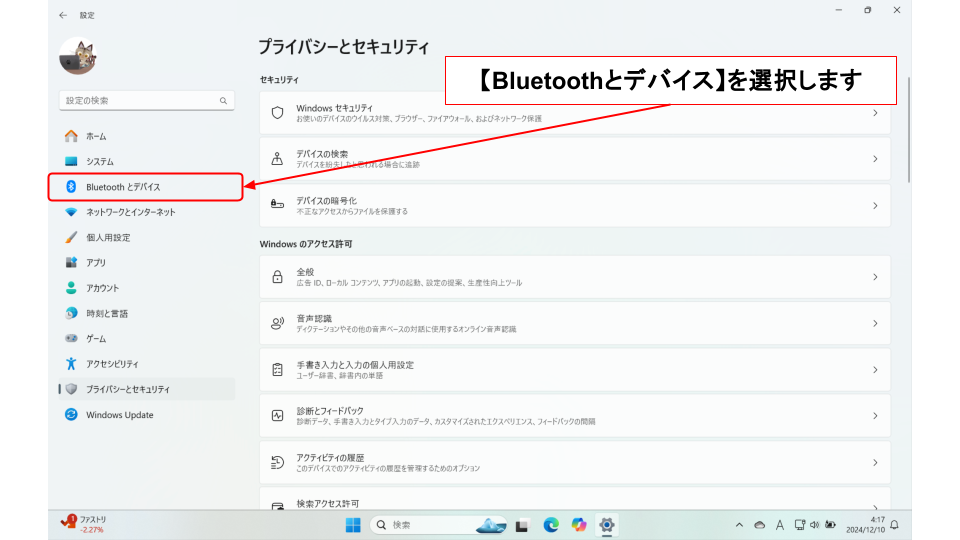
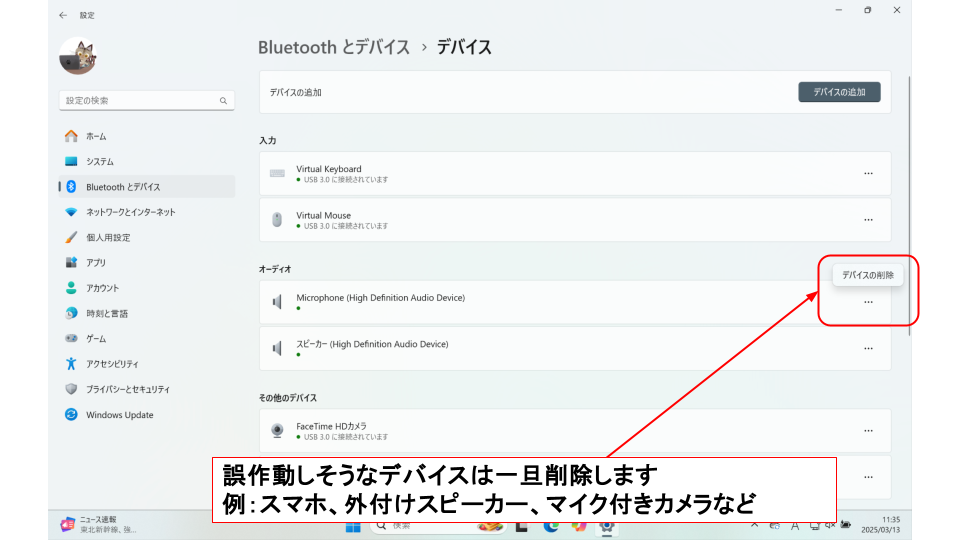
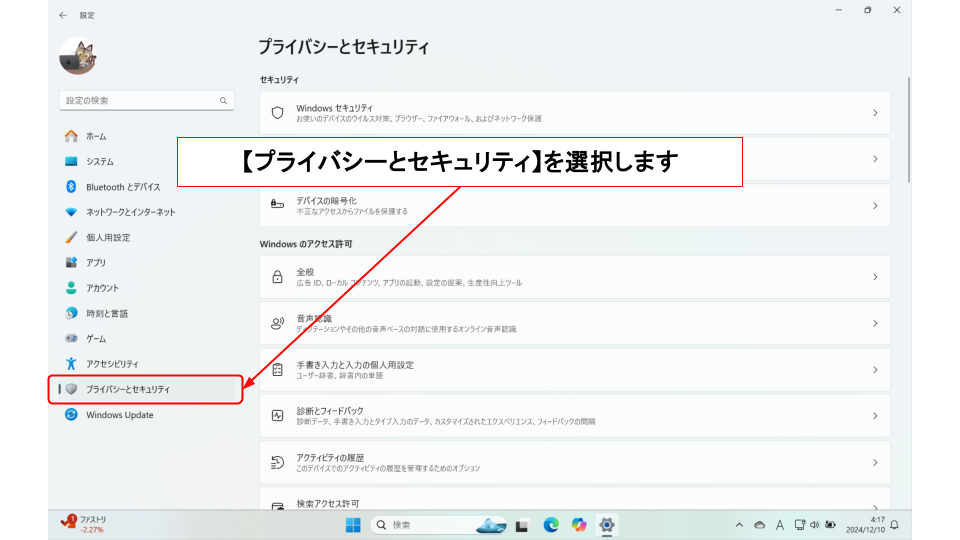
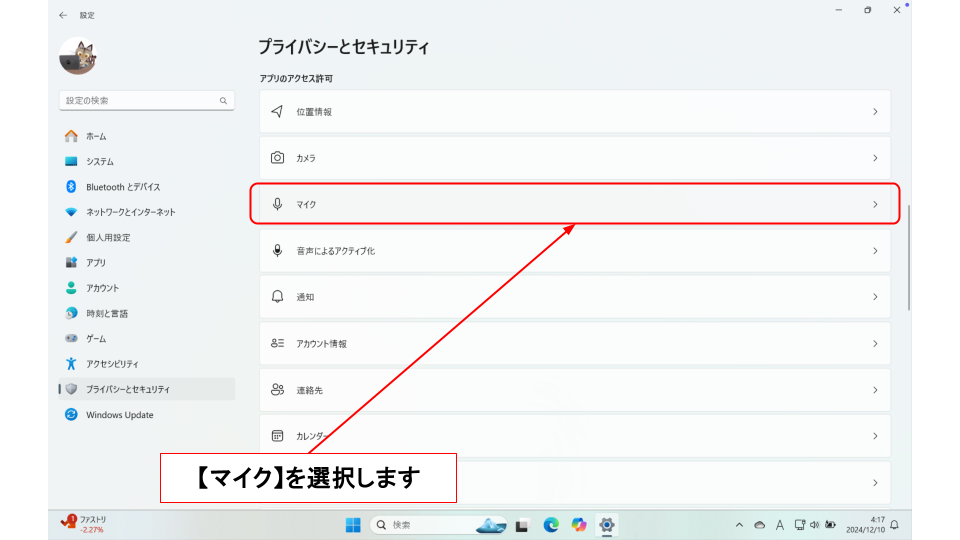
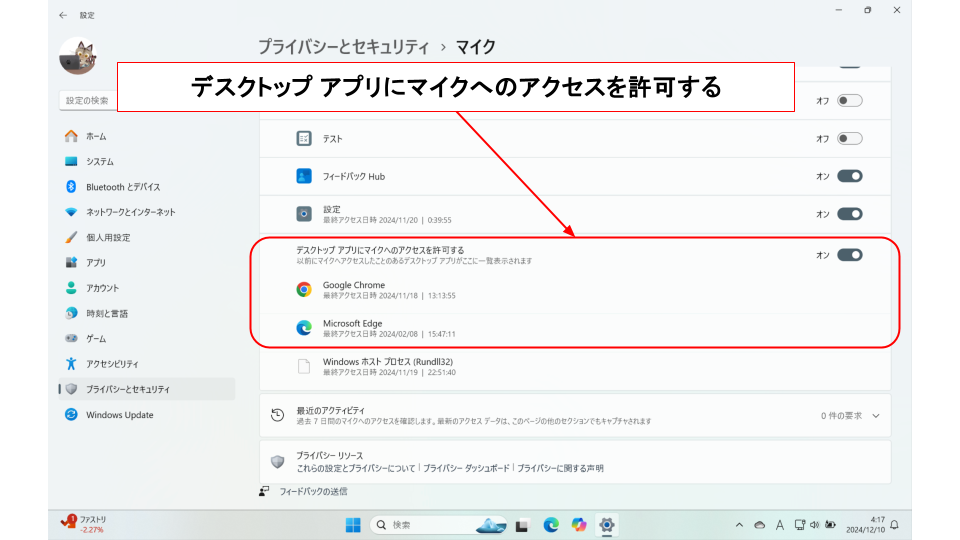
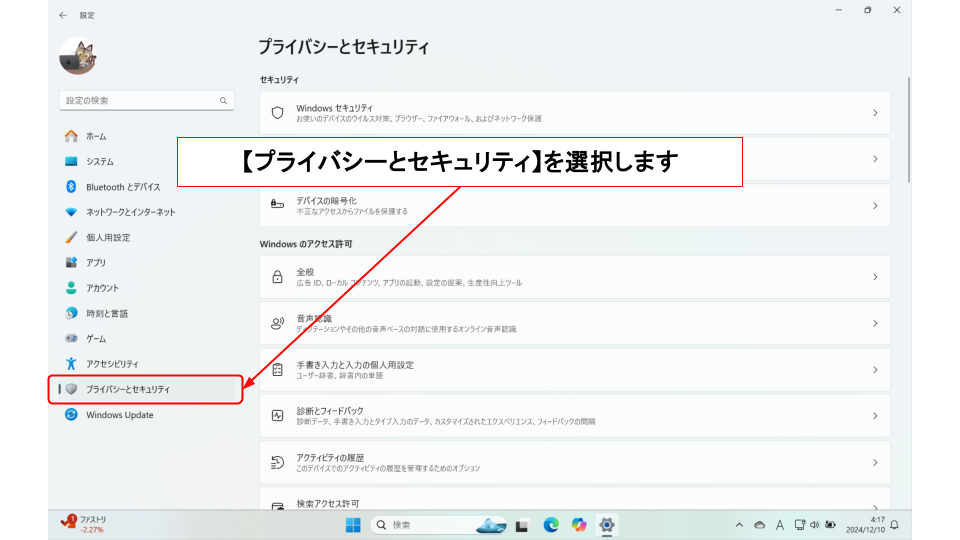
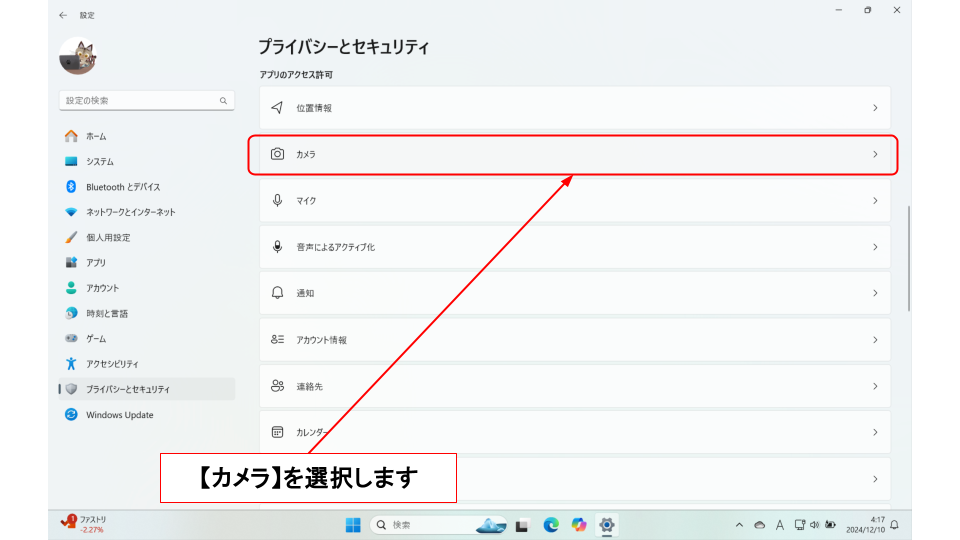
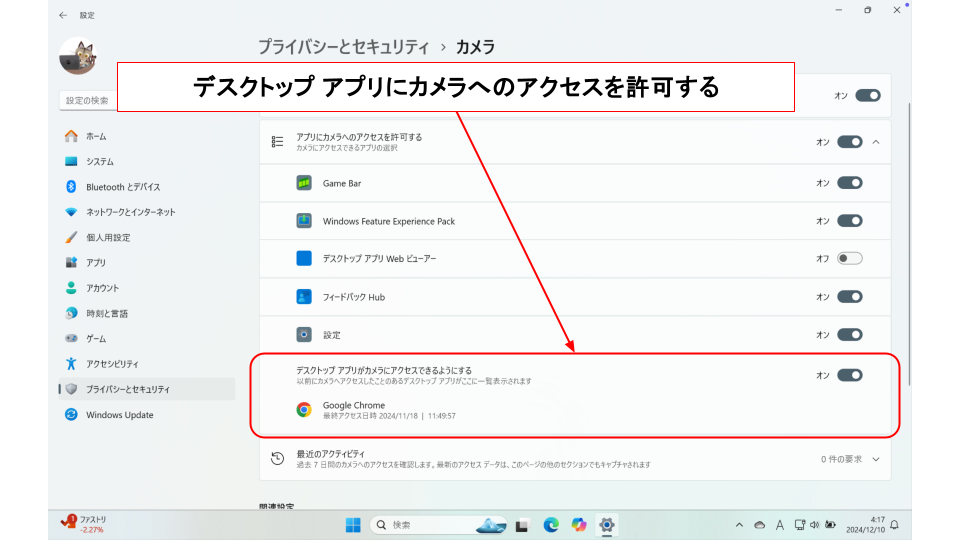

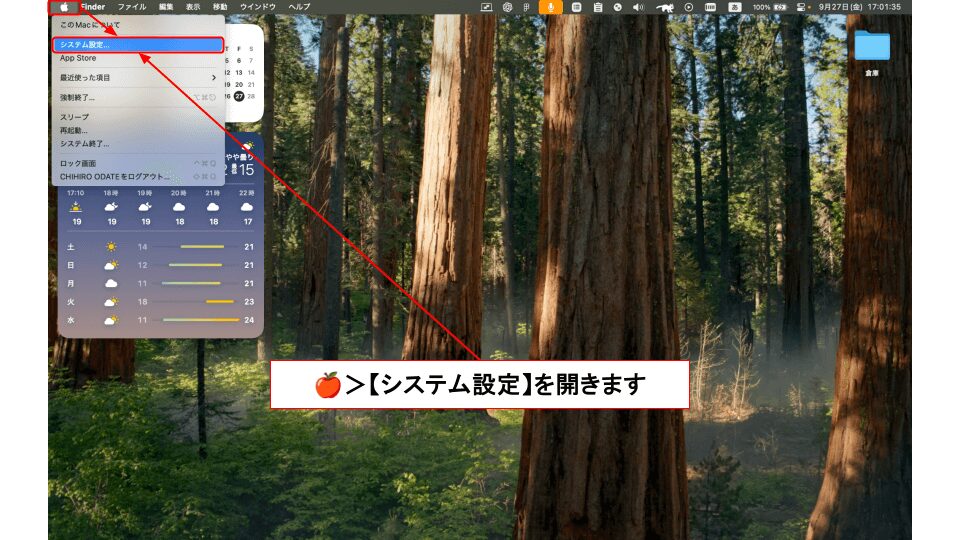
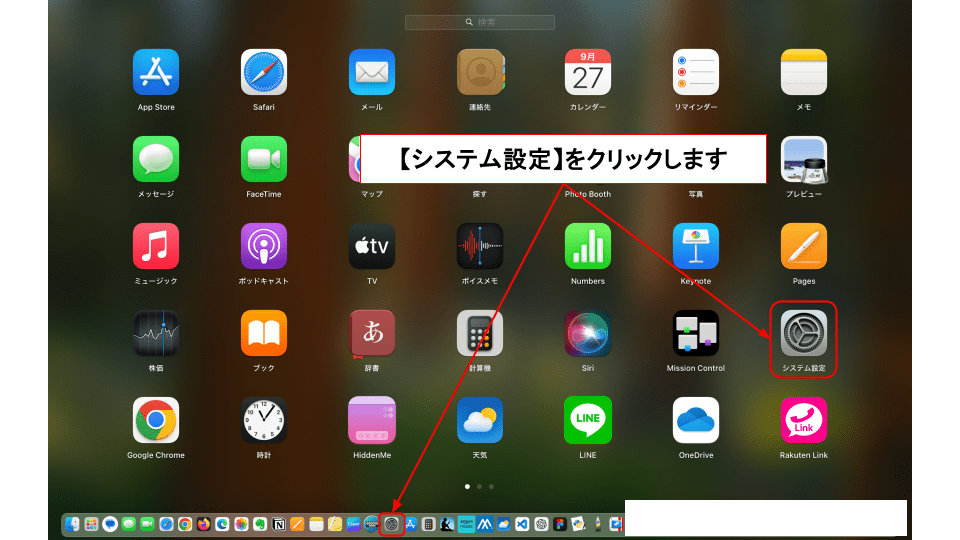
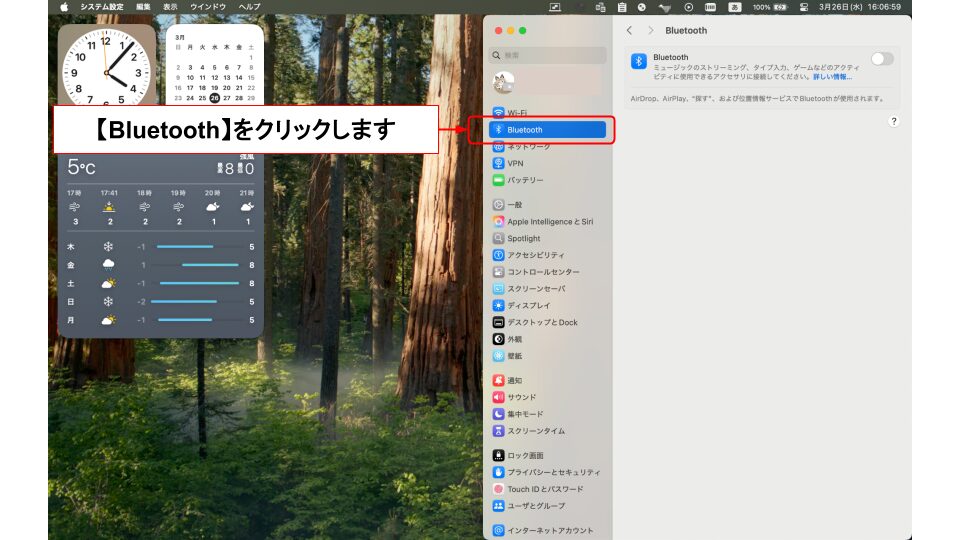
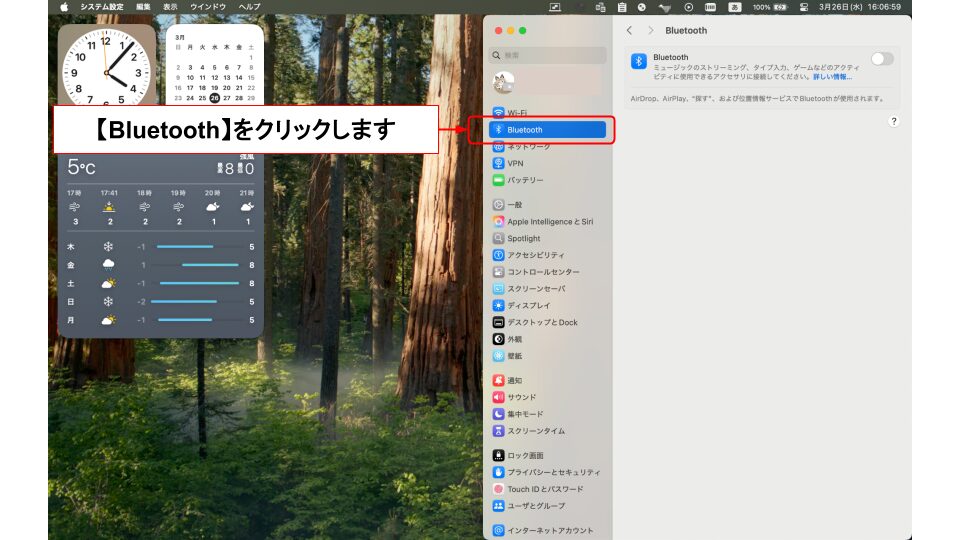
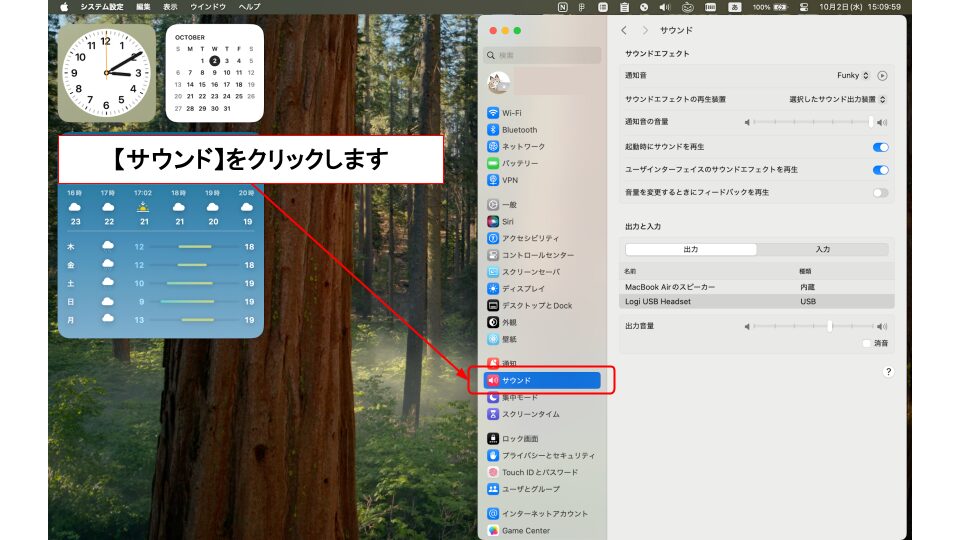
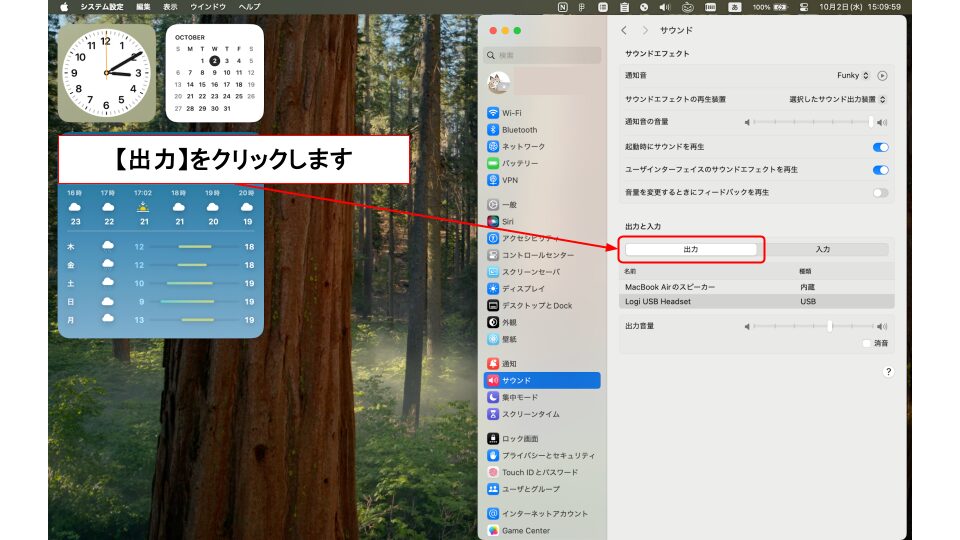
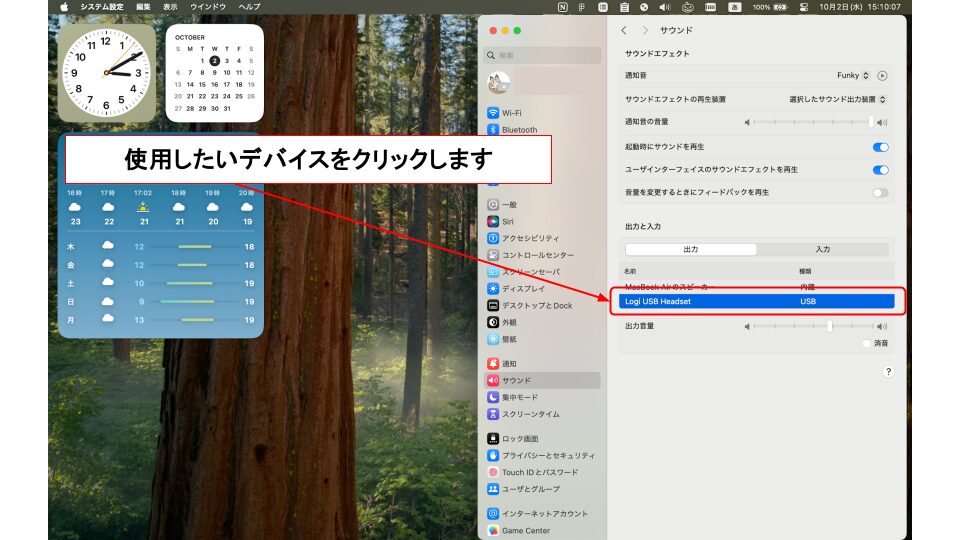
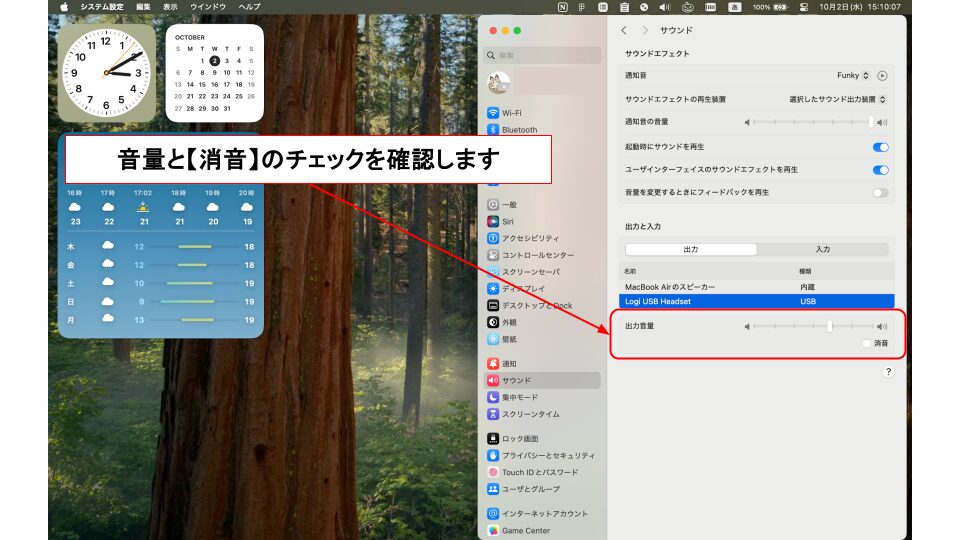
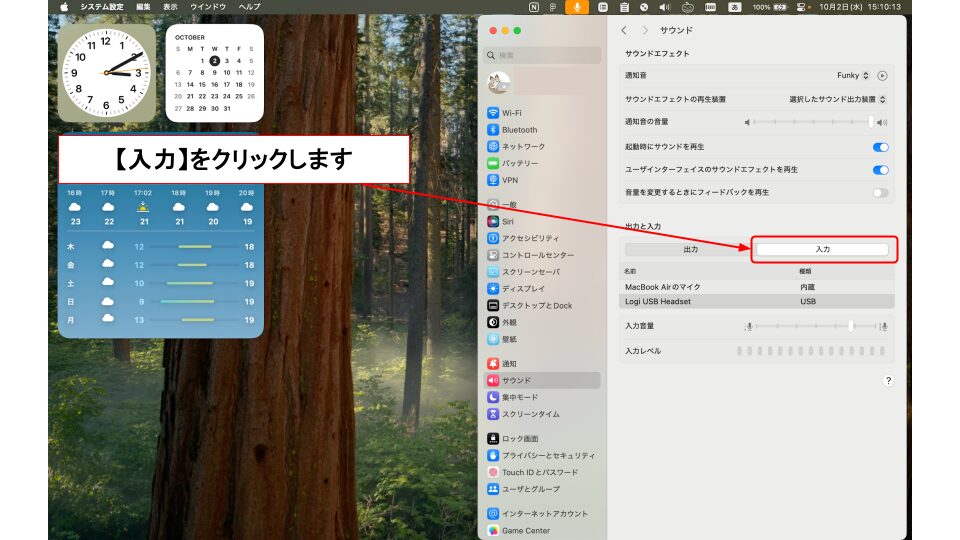
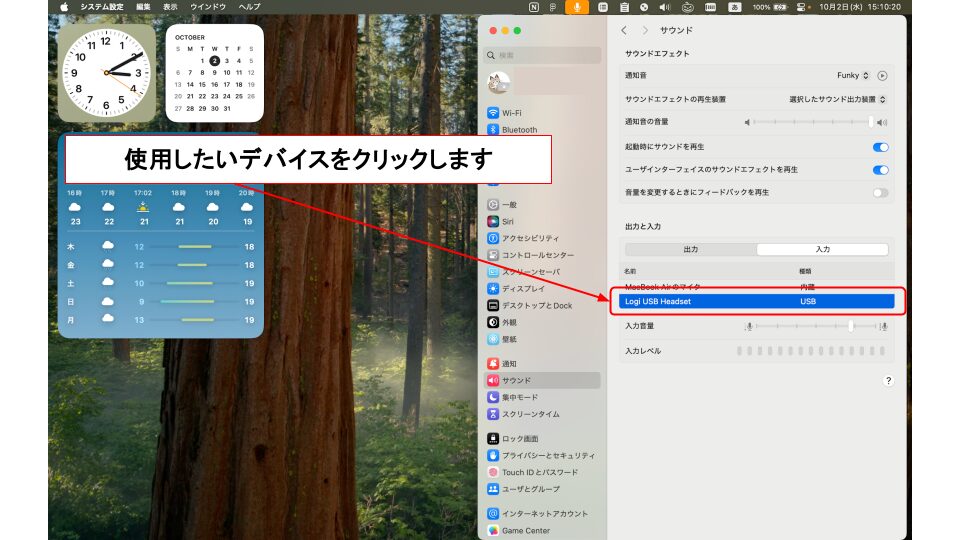
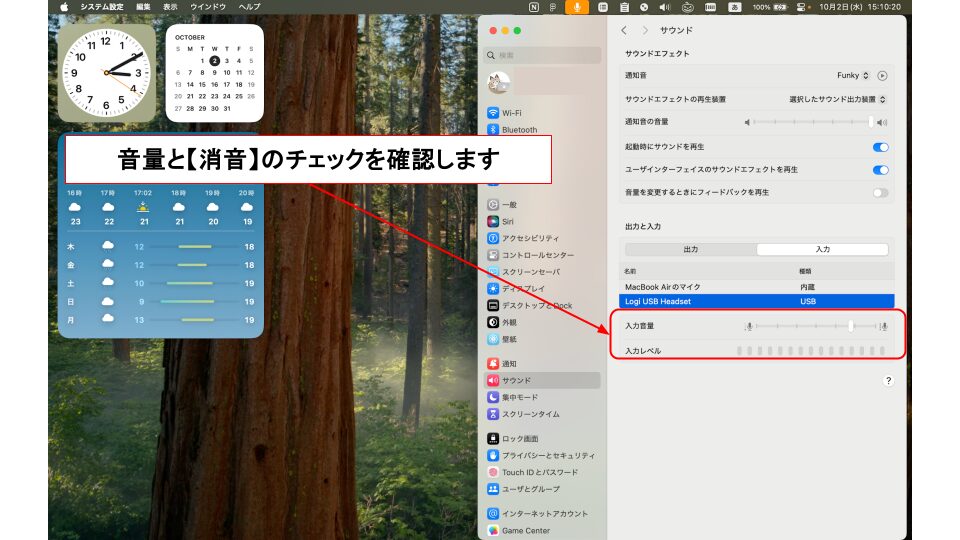



.png)


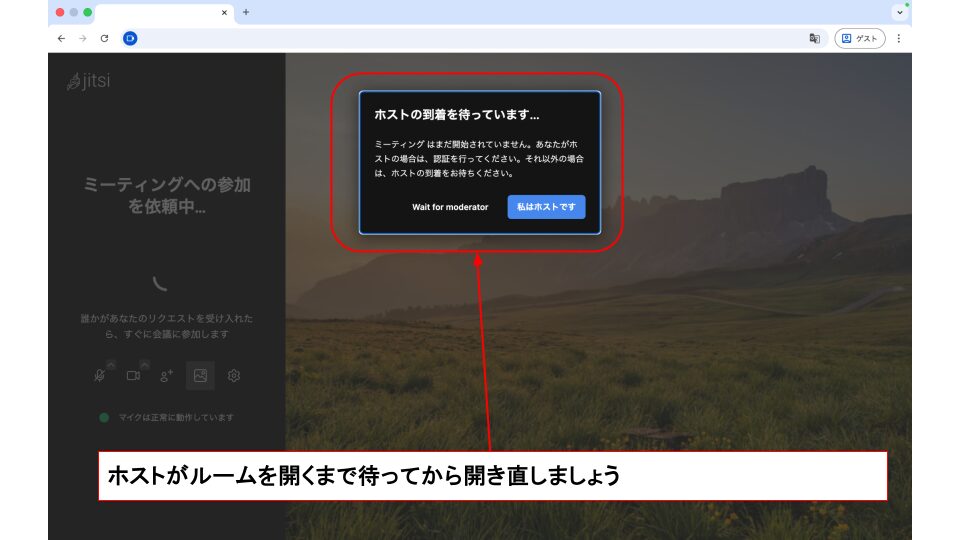
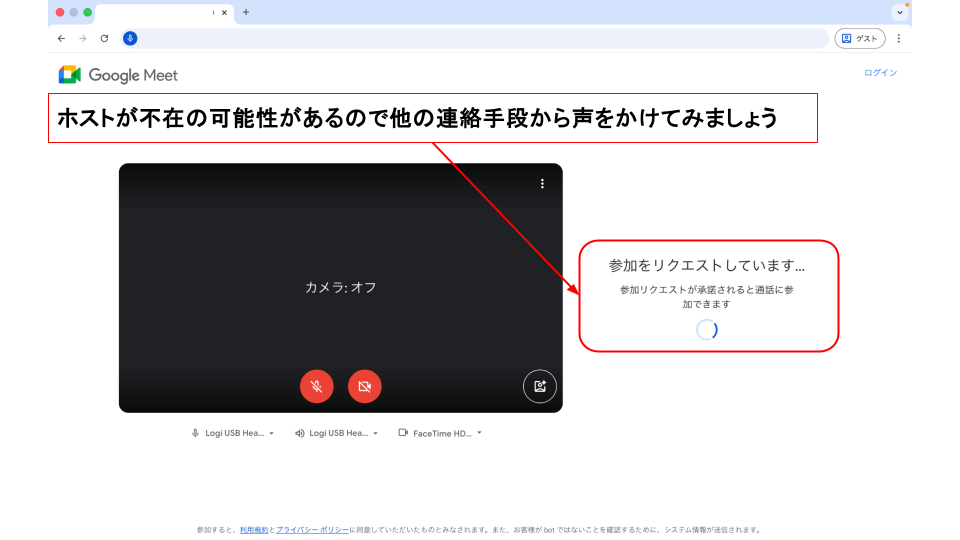

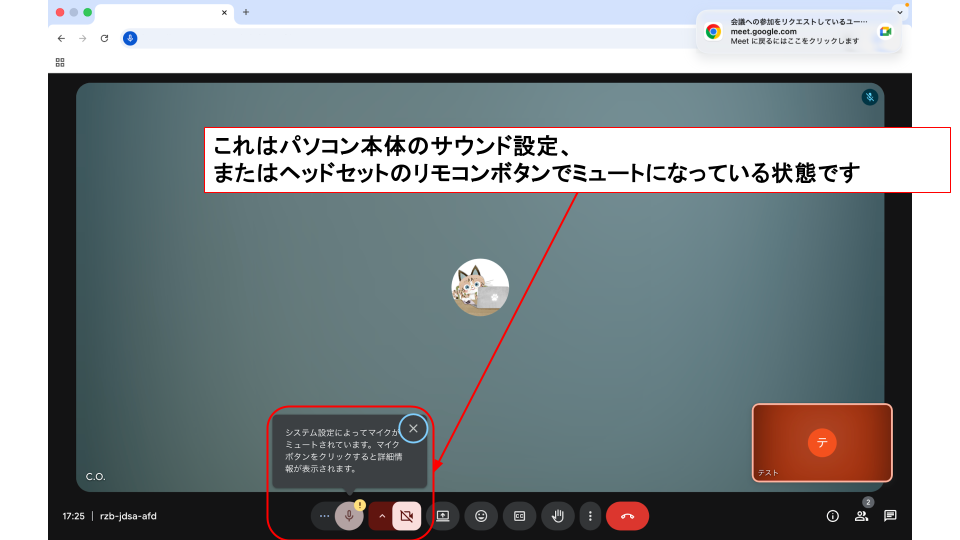
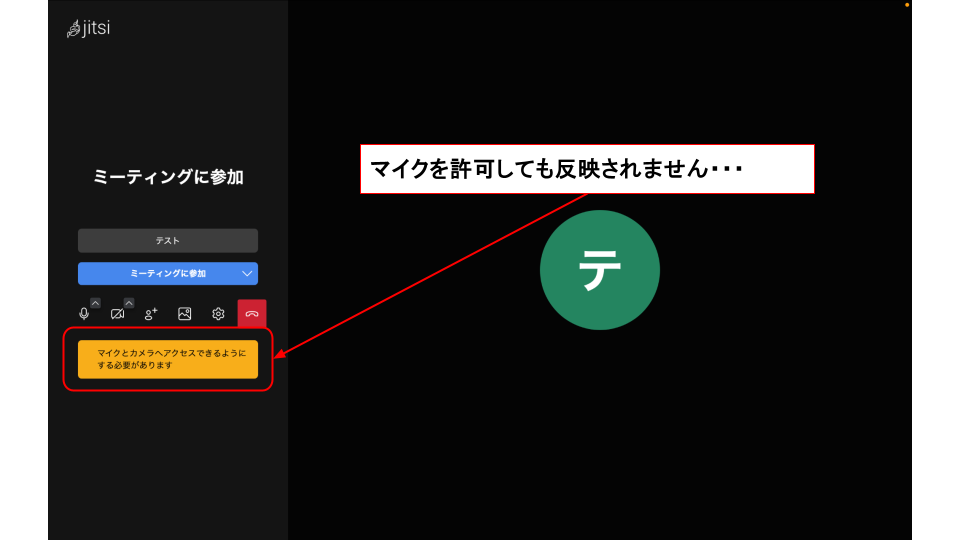
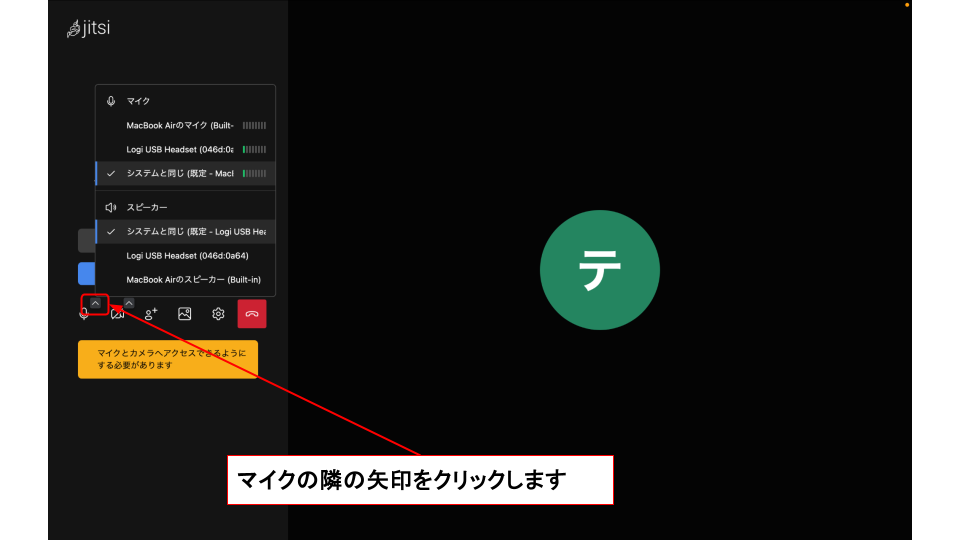
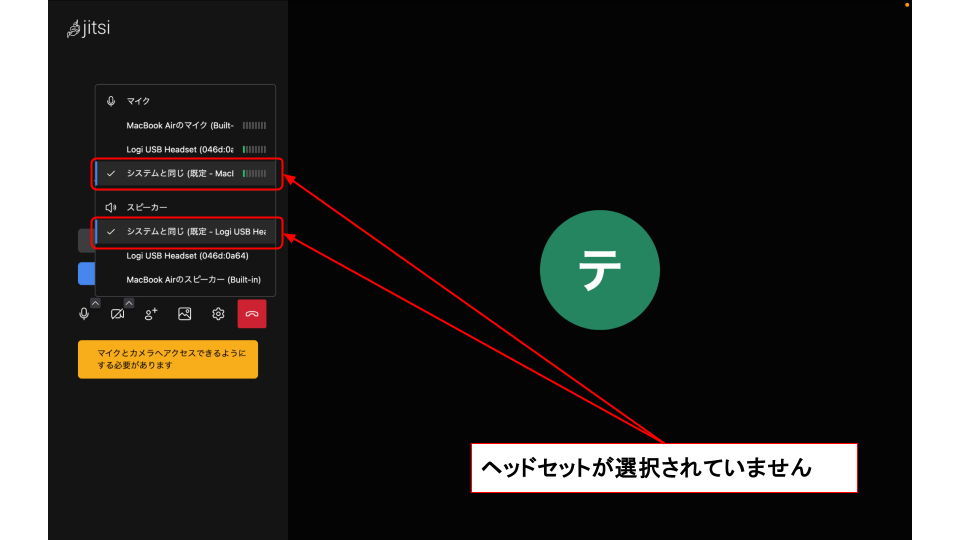
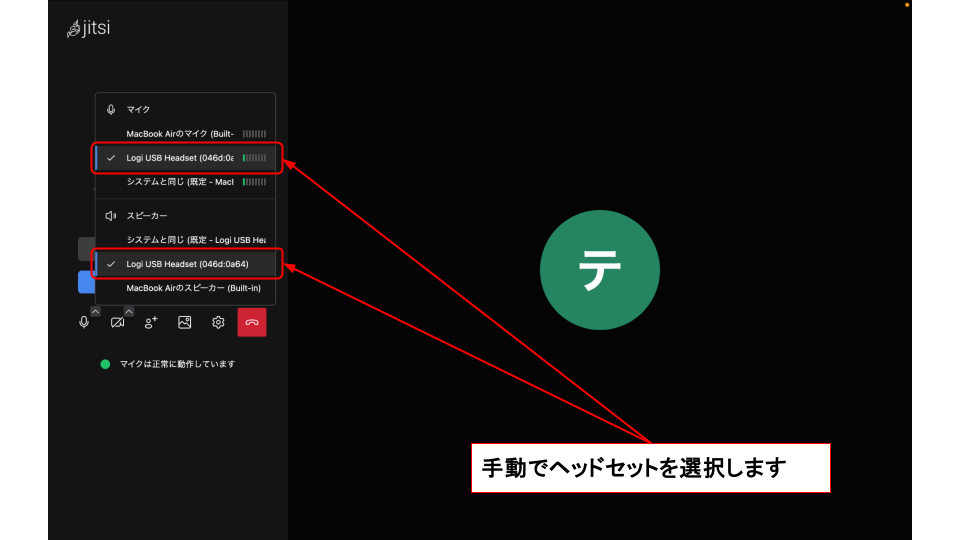
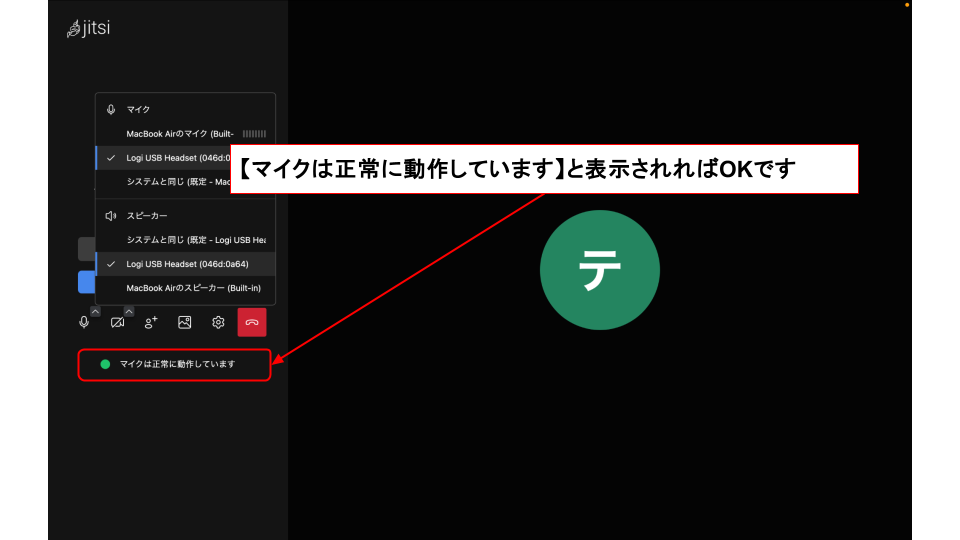
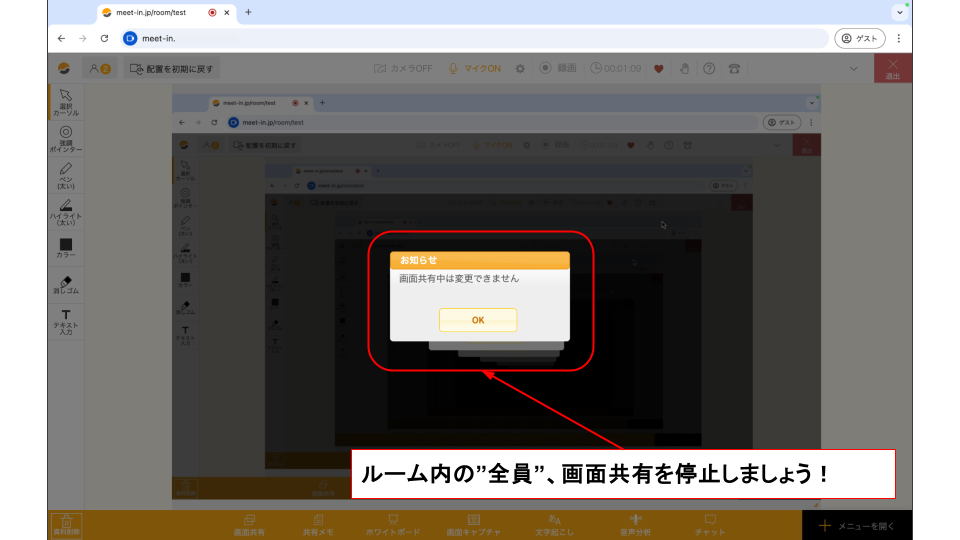

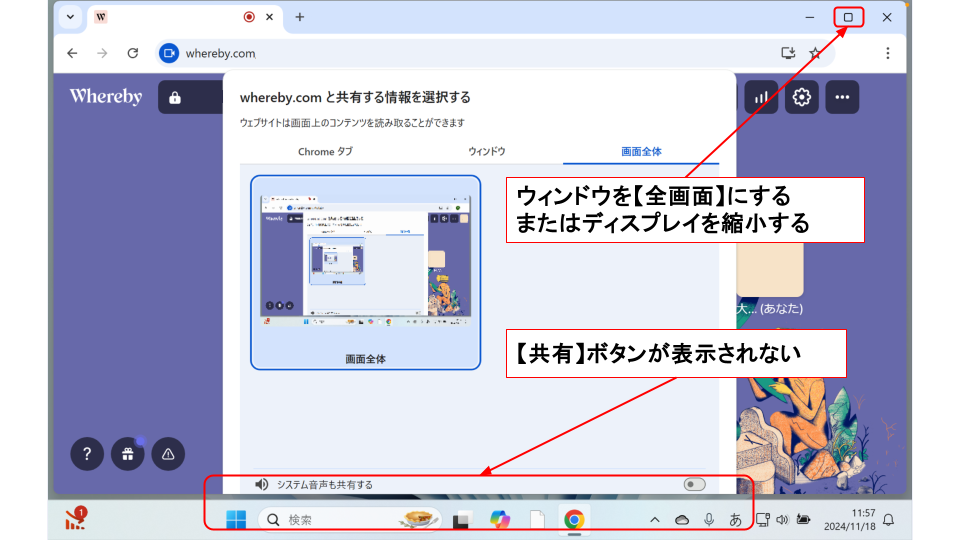

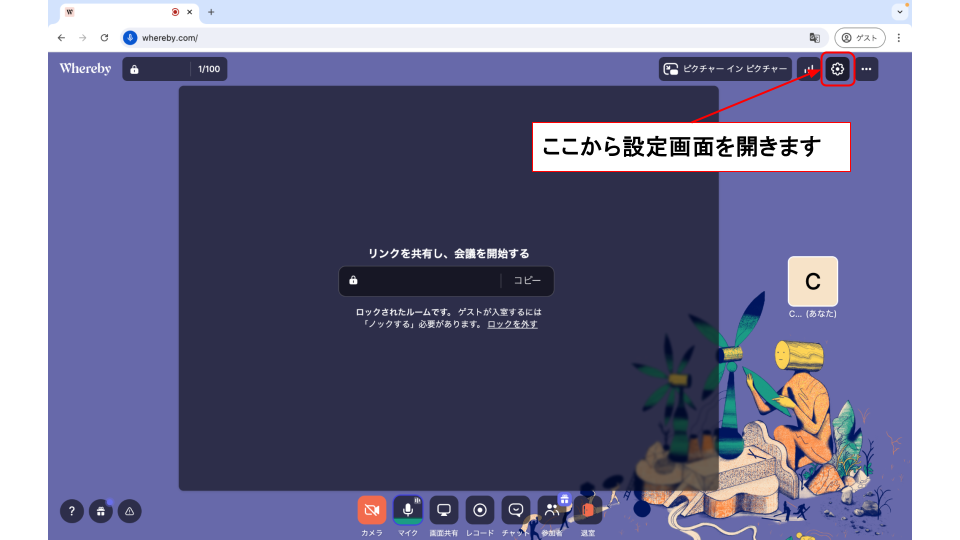
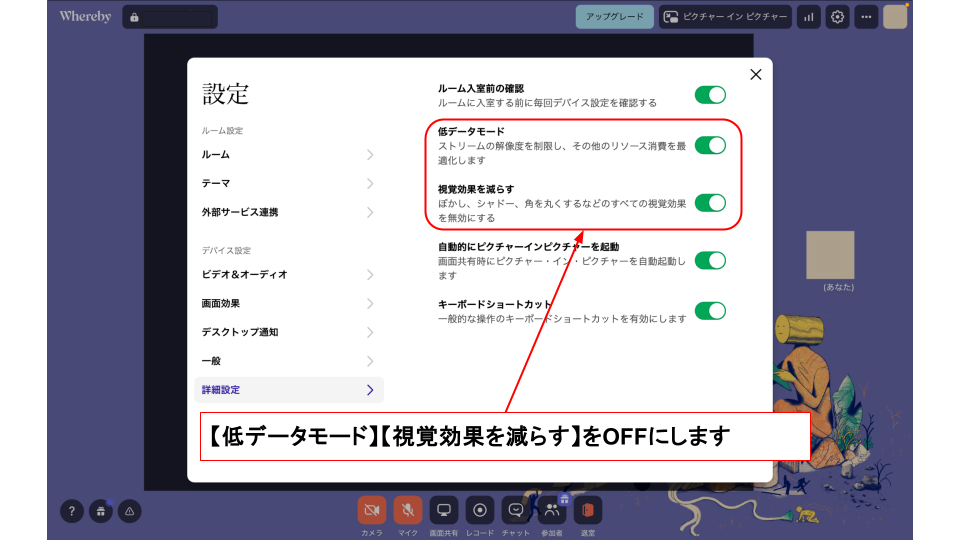
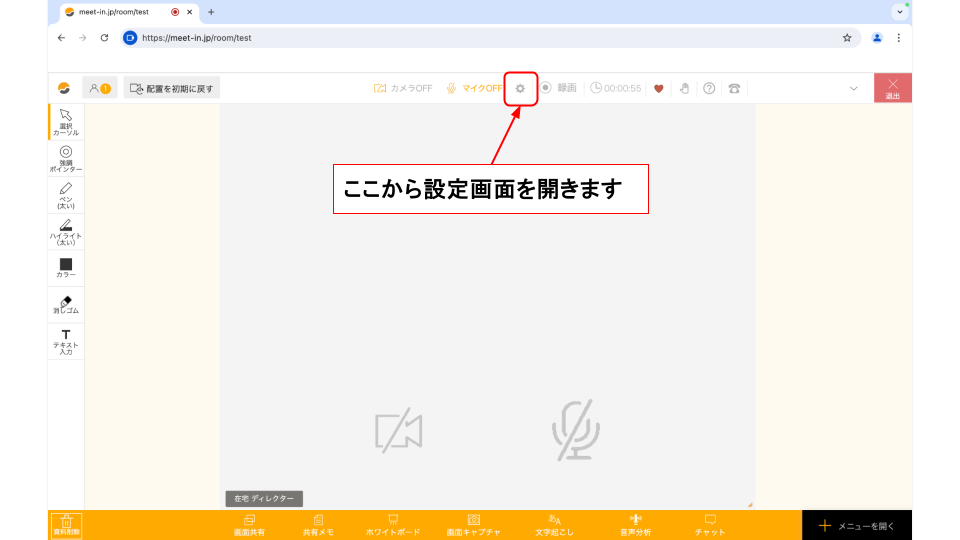
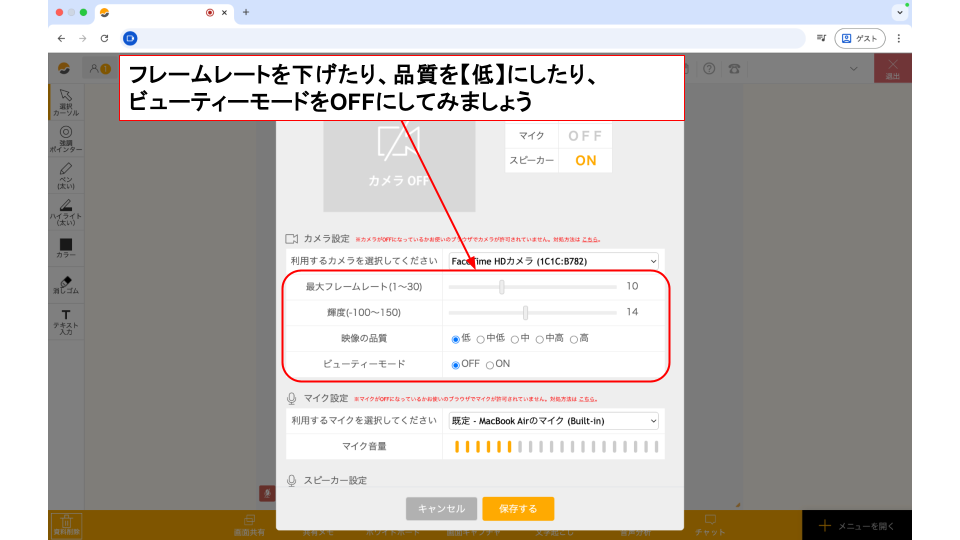

コメント